ファイルメニュー
1.独自の周波数セットの作成と保存。
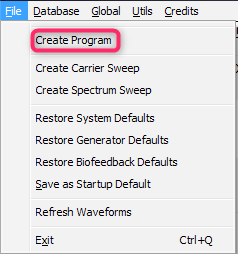
2.キャリアスイーププログラムの作成と保存
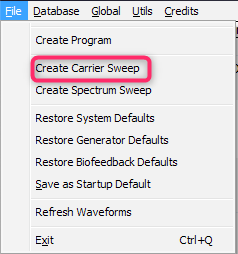
3.独自のスペクトラム・スイープ・プログラムの作成と保存。
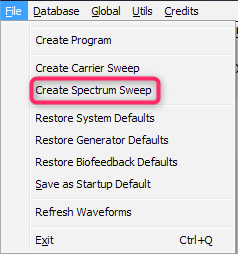
4.Spooky2のシステム・タブのデフォルト設定を復元します。
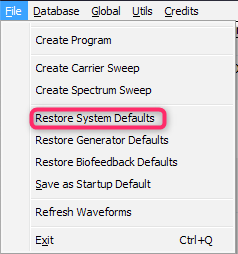
5.Spooky2のデフォルト・ジェネレーター設定を復元します。設定タブのRestore Defaultsボタンと同じ動作を実行します。
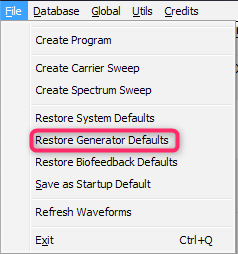
6.バイオフィードバック設定を起動時のデフォルトに戻します。
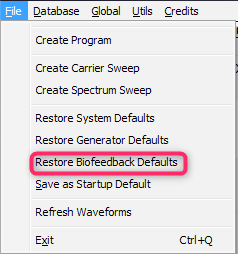
7.現在の設定をSpooky2の起動時のデフォルトとして保存します。
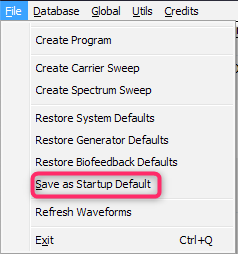
8.すべてのカスタム/ユーザー波形をSpooky2に再ロードします。終了せずに波形を追加できます。
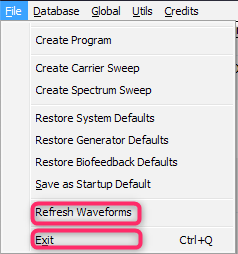
9.Exit は Spooky2 を終了します。赤いXとCtrl+Qも同様です。
プログラムの作成
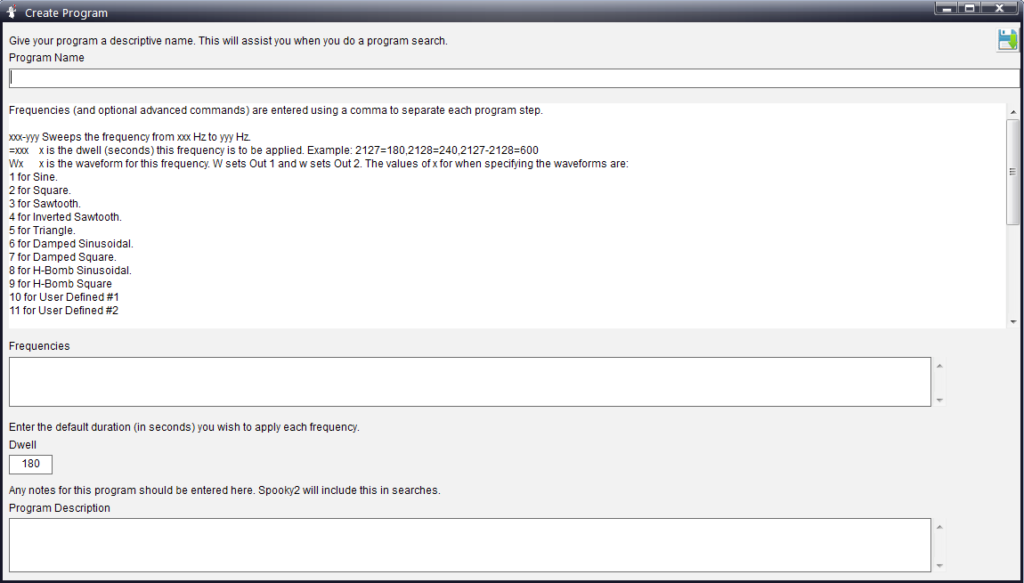
1.これは、ファイルメニューからプログラム作成コマンドを選択したときに開くウィンドウです。Spooky2では、カスタムデータベースに自分のプログラムを無制限に入力することができます。プログラムの作成画面には完全な手順が含まれており、作成したプログラムはcustom.csvに保存されます。自分で周波数セットを作成したときに、どれだけ大きな力を発揮できるかを十分に理解できるように、ここに少し再現しておきます(必要であればプリントアウトもできます)。

Program Name(プログラム名):フィールドをクリックし、プログラム名を入力してください。検索リストで識別できるように、わかりやすい名前をつけてください。” Cancer Throat Sweep YI “のようにすると、”Cancer”(がん)、”Throat”(喉)、”Sweep”(掃引)の検索で表示されるので良いでしょう。YIをイニシャルや数字で代用することもできますし、完全に省略することもできます。あなたの自由です。
Frequencies(周波数):次に個々の周波数を入力します。入力するか、他の文書から一度にコピーして貼り付けることができます。いずれの場合も、各周波数はカンマで区切ってください。入力を確定する前に、ここで入力したすべての情報をよく確認してください。

また、このフィールドには、周波数とともに多くの強力なコマンドを入力することができます。これらについては後ほど説明します。

Dwell(滞留時間):プログラムの各周波数を送信する時間を秒単位で指定します。何秒にするか迷ったら、デフォルトの180秒がよいでしょう。簡単なコマンド(後述)を入力することで、このデフォルトからずれた周波数を個別に指定できることに注意してください。

プログラムの説明: 検索に含まれるノートを追加でき、プログラムの説明ペインに表示されます。セットを入力する際にテキストを間違えても、データベースメニューのカスタムデータベースの編集コマンドを選択することで、後で編集することができます。また、手動でカスタムファイルをメモ帳で開き、そこで編集することもできます。
コマンドリスト
以下のコマンドは、プログラム内で有効にしたい箇所の周波数フィールドに入力します。ほとんどの文字は大文字でも小文字でもかまいません。文字は次のように入力します: 125 W2 A09 O00,208,1000,7.83
xxx-yyy(周波数スイープ): xxx は一方の周波数、yyy は他方の周波数を表します。
上昇スイープの場合は、低い方の周波数を最初に入力し、次にハイフン(スイープコマンド)を入力し、その後に高い方の周波数(1234-5678)を入力します。
下降スイープの場合は、最初に高い周波数を入力し、次にハイフンを入力し、次に低い周波 数(5678-1234)を入力します。
=xxxx( カスタム滞在時間): 任意の周波数に対して、デフォルトとは異なる滞在時間を指定できます。等号(滞在時間コマンド)の後に滞在時間を秒単位で入力するだけです。
Wx(波形):異なる波形を使用したい周波数の後に、以下のリストのように W と入力し、その後に波形の番号を入力します。アウト 1 の波形には W を、アウト 2 の波形には w を使用します。
- 正弦波:1
- 方形波:2
- ノコギリ波:3
- 逆鋸歯状波 4
- 三角波:5
- 減衰正弦波:6
- 減衰矩形波 7
- 正弦水爆波:8
- 矩形水爆波:9
- ユーザー定義#1: 10
- ユーザー定義#2: 11
Gx(ゲート): ターゲット周波数またはコマンドの後に、Gに続けて1を入力するとゲーティングがオンになり、Gに続けて0を入力するとオフになります。
アンプリチュード(出力電圧)をブーストまたはカットできます。
Ax (アンプリチュード出力 1): ターゲット周波数またはコマンドの後に、A の後に使用したい Out 1 のピーク・ツー・ピーク電圧を入力します: 目的の周波数またはコマンドの後に、a の後に使用したい Out 2 のピーク・ツー・ピーク電圧を入力します。
Lx(光の波長): Spooky2では光の波長を直接入力することができます。Lの後に波長をナノメートル(nm)で入力します。Spooky2は、これをジェネレーターが送信するように設定されている最も高いサブハーモニック周波数に自動的に変換します。CLxは、アウト2の定数として使用できます(下記参照)。
Mx(MW係数):xはSpooky2が周波数に変換するモノアイソトピック分子量(g/mol)です。CMxはOut 2の分子量定数として使用できます。
Bx (塩基対係数): xはゲノム内の塩基対の数です。Spooky2は係数を入力するとこれを周波数に変換します。CBxはOut 2の塩基対定数として使用できます。
BCx (円形塩基対係数): xは円形ゲノム内の塩基対の数です。Spooky2は係数を入力するとこれを周波数に変換します。
BLx (線形塩基対係数): x は線形ゲノム内の塩基対の数です。Spooky2は係数を入力するとこれを周波数に変換します。
Ox(オフセット): ターゲット周波数の後に、正のオフセットの場合は大文字のOを入力し、その後に電圧ではなく振幅に対するパーセンテージで希望の値を入力します。負のオフセットの場合は小文字のoを入力します。
Px(位相角): 目標周波数の後にPと入力し、その後に必要な値を入力します。
Fx(係数): Out 2 = (Out 1 × 係数) + 定数 の式で、Out 2 の周波数 係数 を指定します。
Cx(定数):xはOut 2の周波数の値 Out 2 = (Out 1 × 係数) + 定数。
コードの例
100、200、300、400、450、600の6つの周波数があります。100と200はデフォルトの3分間、300は10分間送信し、振幅9ボルト、オフセット0の矩形波を使用します。
入力します: 100 W2 A09 O00,200,300=600、
正弦波を使って30分かけて400を450まで掃引します。
追加します:400-450=1800 W1、
最後に、デフォルトの滞在時間に再び矩形波を使用する600を指定します。また、振幅を5ボルト、正のオフセットを2.5ボルト(振幅の50%)にします。
追加します:600 W2 A05 O50
これが周波数とコマンドの全ストリングです:
100 W2 A09 O00,200,300=600,400-450=1800 W1,600 W2 A05 O50、
Spooky セントラル/プラズマに特に有効な例をもう1つ紹介します。プラズマチューブを使用して、7.83、10、20、33といった非常に低い周波数を鳴らしたい場合です。
しかし、Spooky セントラル/プラズマは100KHzから上を出力します。では、どうすればよいのでしょうか?Out 2を制御するFactor(係数)とConstant(定数)コマンドをプログラムに次のように記述します:
7.83F1C7.83,10C10,20C20,33C33,
これにより、希望する正確な値の “ビート “周波数が生成され、信号の高周波成分により、細胞への完全な浸透が保証されます。

すべて満足したら、「保存」ボタンをクリックします。
保存するか、キャンセルするかを確認するメッセージが表示されます。このボタンを使わずにプログラム作成ウィンドウを閉じるには、右上の赤い×印をクリックしてください。
キャリアスイープの作成
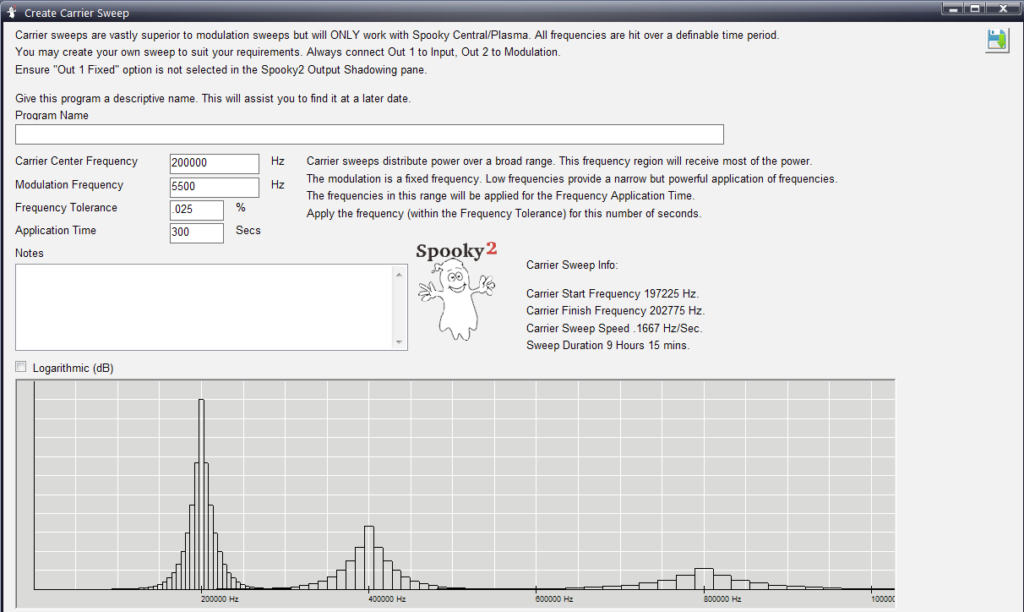
2. これは、File Menu から Create Carrier Sweep コマンドを選択したときに開くウィンドウです。キャリアは固定周波数です。この周波数を非常に速くオン・オフすると、より多くの周波数を作ることができます。これを別の言葉で言うと「変調」です。通常、この変調周波数はかなり高いので、スイッチングを観測することはできません。キャリヤ周波数が変調されると、その両側に複数の周波数が生じます。これらは「サイドバンド」と呼ばれます。変調はそれぞれのサイドバンド間の距離を設定します。逆毛の櫛を想像してみてください。その歯は、変調されたキャリアによって作られた周波数を表しています。それぞれの歯は、キャリア周波数を変調すると等間隔の周波数ができるのとまったく同じように、等間隔に並んでいます。
ここで、歯を黒いインクに浸し、白い紙に押し付けることを想像してみてください。一連の黒い点が見えるでしょう。それぞれの点が周波数です。櫛を歯1本分縦にスライドさせます。すると黒い線が見えます。すべての “周波数 “は、櫛を数分の1インチ動かすことによって “書き込まれた “のです。この例えは、キャリアスイープがどのように機能するかをよく説明しています。キャリアをほんの少し動かすだけで、すべての周波数に対応できるのです。
これまでのライフ・マシンはキャリアが固定されていました。キャリアを変更することで、広範囲の周波数を掃引することはできませんでした。唯一の選択肢は変調掃引でした。櫛に例えると、歯は徐々に離れていきます。櫛もまた、間隔が広がる分大きくなります。間隔が広がるにつれてドットが交差します。つまり、それぞれの周波数が何度もヒットするわけです。
これは素晴らしいことのように聞こえますが、恥ずべき欠点があります。それぞれの周波数が発生するのは8秒以下です。ライフ博士は3分間周波数を当てました。このことは、このようなスイープが「自然寛解」を本来のようにもたらさない理由を説明しているのかもしれません。
Spooky2 Carrier Sweepは各周波数を1回ずつ印加しますが、少なくとも3分間は徹底的に叩きます。キャリアはほとんどのパワーを受けるので、ターゲット範囲の中央の周波数を選んでください。変調周波数は、他の周波数との間隔を設定します。変調周波数を高くすると広い範囲をカバーできますが、各 “くし歯 “の間に対象となる周波数が増えるため、掃引時間が長くなります。周波数公差は、周波数が逸脱しても有効な最大距離を設定します。ロイヤル・ライフは1%の1/4、つまり0.25%を指定しています。Spooky2はデフォルトを0.025%に設定しています。周波数適用時間は、各周波数が許容範囲内で適用される時間を設定します。
キャリアスイープを作成するときは、Sweep Durationに注意してください。これは掃引を完了するのに必要な時間です。設定を注意深く変更しないと、何時間にも及ぶことがよくあります。Spooky2は、必要に応じて従来の変調スイープも実行できます。
スペクトラム・スイープの作成
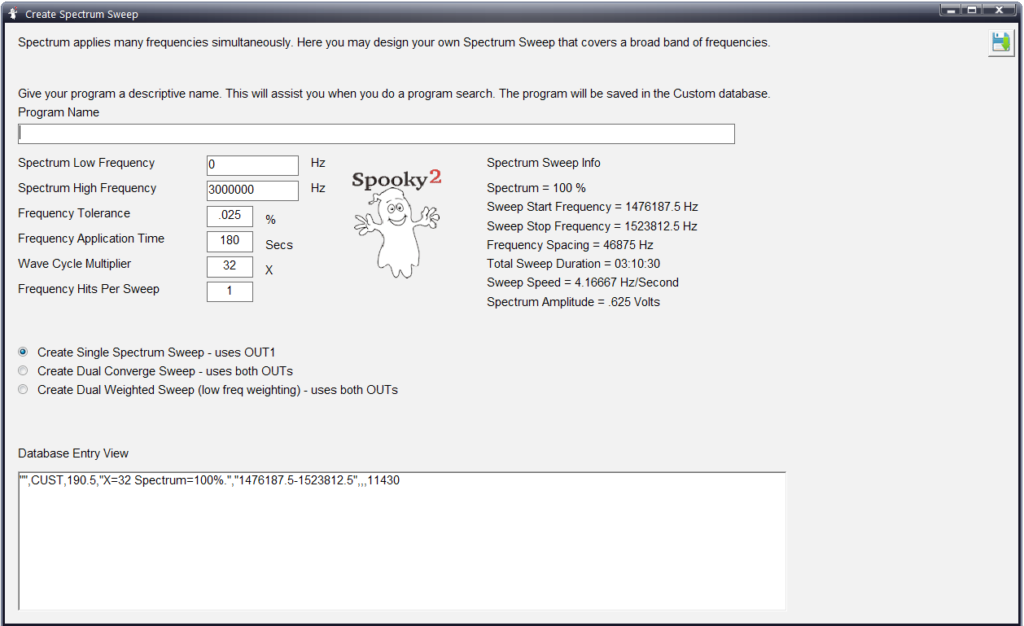
3. これはFile MenuからCreate Spectrum Sweepコマンドを選択したときに開くウィンドウです。これにより、入力した情報に基づいて独自のスペクトラムスイープを設計、作成することができます。Spectrum Sweepの詳しい説明については、Understanding Spectrumをお読みください。
Create Spectrum Sweep ユーティリティには、以下のフィールドがあります:
Program Name: スペクトラム掃引プログラムの名前です。この名前は、スイープを作成した後に Programs タブで検索します。
Spectrum Low Frequency:スイープで対象とする最低周波数です。
Spectrum High Frequency:対象とするスイープで最も高い周波数です。
Frequency Tolerance(周波数公差):この値によって、掃引の各連続周波数間の間隔が決まります。デフォルト値の0.025%は、ライフがMOR周波数を効果的に適用する際に見出した公差であるため、良いデフォルト値です。
Frequency Application Time(周波数適用時間):スイープの各周波数にとどまる秒数です。
Wave Cycle Multiplier:中心周波数を中心に同時に適用する周波数の数です。この数値が大きいほど、同時印加周波数が多くなります。ただし、この数値を大きくすると、周波数あたりの総電圧は小さくなります。
Frequency Hits Per Sweep:1回の掃引で各周波数がターゲットされる回数。
Spectrum Sweep Info:入力に基づくスペクトラム掃引に必要な設定とその他の情報を表示。フィールド変更後に更新するには、Sweep Typeを選択してください。
Sweep Type:スペクトラム掃引には3つのタイプがあります。Single Spectrum Sweep は、複数の周波数を同時に使用する単純な掃引です。一方の掃引は低い周波数から高い周波数へ、もう一方の掃引は高い周波数から低い周波数へ開始します。Dual Weighted Sweep(デュアル・ウェイト・スイープ)は、2つのスイープを同時に行います。1つは指定した全範囲を、もう1つはより低い周波数を集中的にスイープします。
Database Entry View(データベース入力ビュー):画面下部には、カスタム・スペクトラム掃引がデータベースに表示されるのと同じように表示されます。フィールドを変更して更新するには、Sweep Typeを選択してください。データベースエントリの4番目のフィールドはコメントで、スイープを正しく実行するための設定タブでの設定方法を示します。

Save and Exit/Cancel (保存して終了/キャンセル): 掃引に満足したら、Save and Exit (保存して終了)をクリックします。作業を破棄するには、ウィンドウのツールバーの右上にある X (Close) ボタンをクリックします。
Single Spectrum Sweep の場合、設定タブで正しい設定を得る手順は以下の通りです。
- Restore Defaultsをクリックします。
- Signal Settingsで、Out 1とOut 2の振幅を20に設定します。
- 波形設定で、Out 1 波形を正弦波に、Out 2 波形を Invert+Sync に設定します。
- データベース入力ビューの 4 番目のフィールドを使用して、波形セットアップの Out 1 Sine 波形の WCM と Spectrum フィールドを設定します。
デュアル収束スイープに必要な設定は、以下のとおりです。
- Restore Defaults をクリックします。
- Signal Settings で、Out 1 と Out 2 の振幅を 20 に設定します。
- 波形設定(Waveform Setup)で、Out 1 波形を正弦波に、Out 2 波形を正弦波に設定します。
- Database Entry View の 4 番目のフィールドを使用して、Waveform Setup の Out 1 Sine 波形の WCM と Spectrum フィールドを設定します。
- Output Shadowing エリアでは、Database Entry View の 4 番目のフィールドを使用して、Out 2 = Out 1 × [] + [] Hz を設定します。
Dual Weighted Sweep に必要な設定は次のとおりです。
- Restore Defaults をクリックします。
- Signal Settings で、Out 1 と Out 2 の振幅を 20 に設定します。
- 波形設定(Waveform Setup)で、Out 1 波形を正弦波に、Out 2 波形を正弦波に設定します。
- Database Entry View の 4 番目のフィールドを使用して、Waveform Setup の Out 1 Sine 波形の WCM と Spectrum フィールドを設定します。
- Output Shadowing エリアでは、Database Entry View の 4 番目のフィールドを使用して、Out 2 = Out 1 × [] + [] Hz を設定します。
Create Spectrum Sweepユーティリティの使い方のチュートリアルについては、ここをクリックしてください。
データベースメニュー
これらの4つのコマンドを使用すると、Spooky2の実行中に、別のカスタムデータベースの選択からデータベースの編集、編集内容の読み込みまで、さまざまなデータベースファイルの操作を実行できます。
1.Windows のファイルナビゲーションダイアログを開き、システム タブの Database #2-#4 に別のデータベースを選択して読み込むことができます。
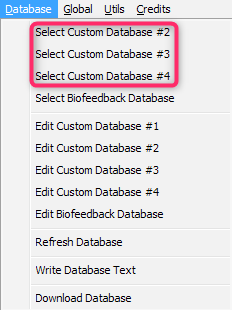
2.Windowsのファイルナビゲーションダイアログを開き、バイオフィードバッ クスキャンの結果が保存されているバイオフィードバックデータベースを選択し て読み込みます。
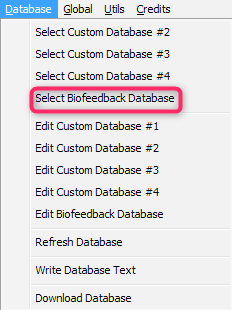
3.内蔵のデータベースエディタでカスタムデータベースを開き、変更を加えてシステムタブのデータベース#1-#4に保存できるようにします。
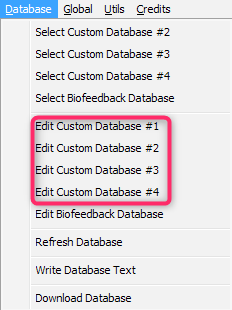
4.内蔵データベースエディタでバイオフィードバックデータベースを開き、変更を加えて保存できます。
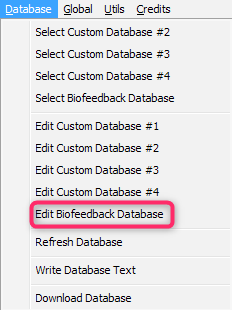
5.編集して保存したカスタムデータベースを再読み込みします。
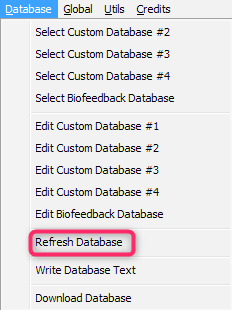
6.これにより、すべてのデータベースプログラムの名前、継続時間(分)、プログラム説明がテキストファイルに書き込まれます。
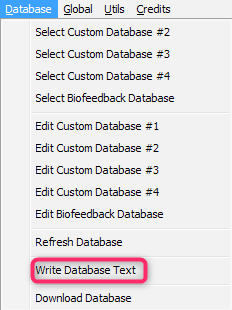
7.Spooky2.comのウェブサイトに移動し、最新のデータベースをダウンロードフォルダにダウンロードします。これを (C:) ドライブの Spooky2 ディレクトリに置き、Spooky2 を再起動します。
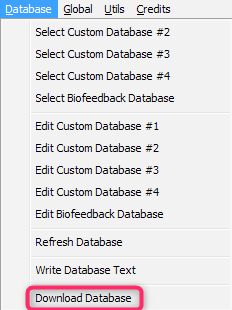
カスタムデータベースの選択
1.以下は、データベースメニューからカスタムデータベースの選択コマンドのいずれかを選択したときに開くWindowsのファイルナビゲーションダイアログです。
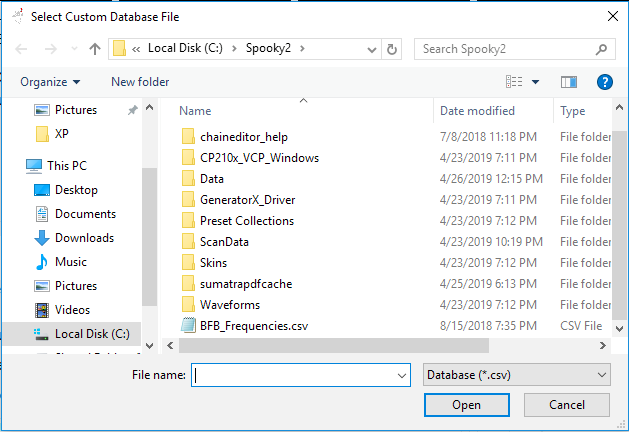
読み込みたいデータベースファイルに移動して選択し、「開く」をクリックします。Spooky2 が新しいファイルを読み込み、すぐに使用できるようにします。
2.データベースエディターには独自のヘルプマニュアルが組み込まれていますので、ここでは説明しません。
代わりに、CSVedを使ってカスタムデータベースを編集する簡単なチュートリアルを提供します。
カスタムデータベースの編集
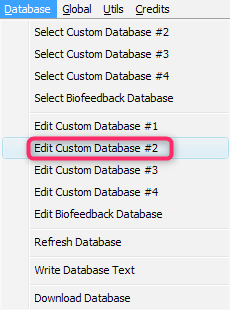
データベース#2を編集したいとします。データベースメニューからカスタムデータベース#2の編集を選択します。
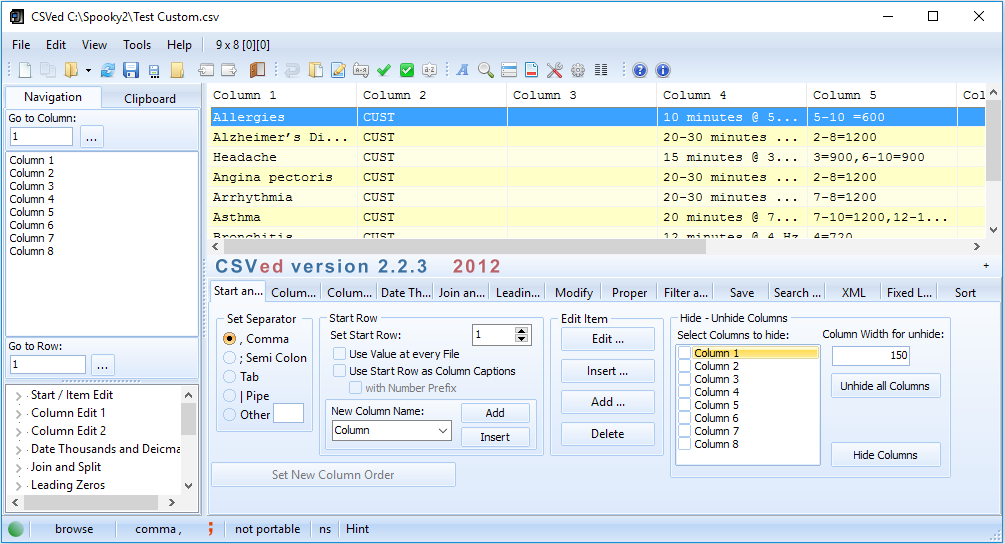
CSVedのウインドウが開き、カスタムデータベース#2の内容が表示されます。レコードを編集するには、編集したいレコードをダブルクリックします。
このウィンドウが表示されます:
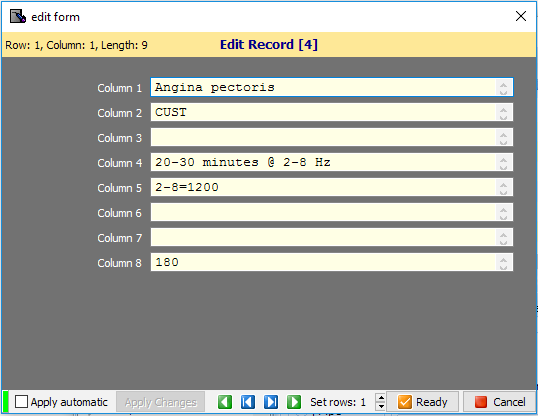
1列目はプログラム名。4列目はプログラムノート。5列目は周波数リスト。周波数リストコードの説明はこちらを参照。8列目はデフォルトの滞在時間です。
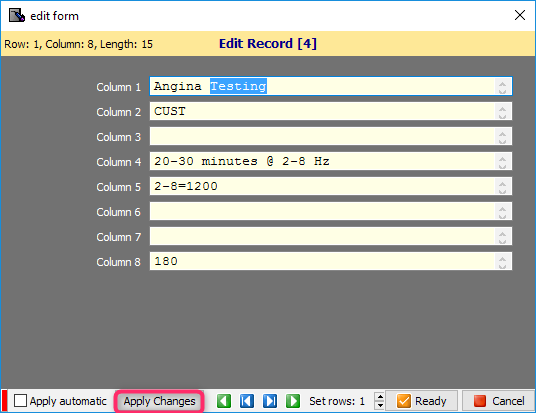
編集後、記録を保存するには Apply Changes をクリックします。保存後、このウィンドウを閉じます。
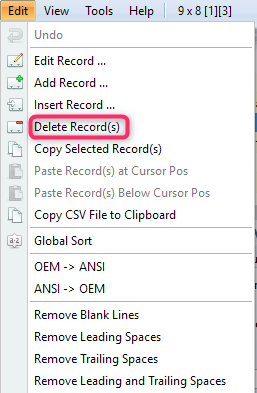
レコードを削除するには、まず削除したいレコードを選択します。次に、Edit メニューから Delete Record(s)を選択します。
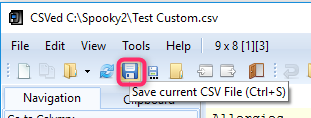
編集が完了したら、Save current CSV File をクリックします。Spooky2で、データベースメニューのRefresh Databasesコマンドを選択します。
グローバルメニュー
これら7つのコマンドにより、1回の操作で複数のジェネレーターを制御することができます。4台のジェネレーターがある場合、それぞれのコントロールパネルを個別に開くのではなく、ここでコマンドを選択することで、すべてのジェネレーターを同時に始動または停止することができます。
1.Start ( スタート ) を選択すると、Spooky2機器のすべてのジェネレーターが同時に起動します。
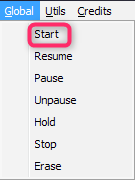
2.Resume ( 再開 ) を選択すると、停止した時点からプログラムを再開します。
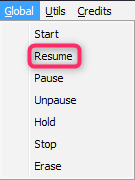
3.Pause ( 一時停止 ) を選択すると、プログラムで達した位置を失うことなく、すべてのジェネレーターを一時的にフリーズします。
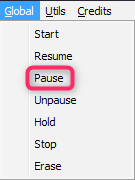
4.Unpause(一時停止解除)を選択して、一時停止したすべてのジェネレーターで送信を再開します。
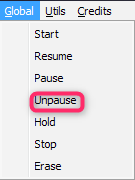
5.Hold ( 保留 ) を選択して、すべてのジェネレーターで現在の周波数を維持します。これは再び Hold ( 保留 ) を選択するまで有効です。
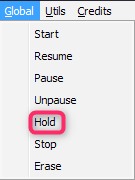
6.Stop(停止)を選択して、すべてのジェネレーターのプログラムを同時に終了します。
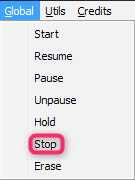
7.Erase(消去)を選択すると、機器内の停止したすべてのジェネレーターから、すべてのプログラムとシーケンスが消去されます。
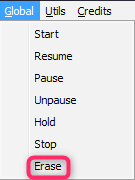
ユーティリティーメニュー
これらのコマンドは、ドライバーをインストールしたり、どのジェネレーターがどのUSBポートから制御されているかなどを表示します。
1.Identify Generatorsは、すべてのジェネレーター・ボタンを暗くし、ディスプレイにポート番号を表示します。また、詳細レポートも開きます。
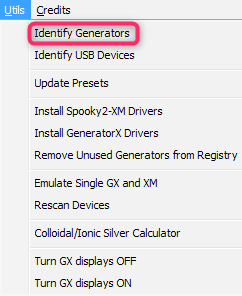
2.Identify USB Devicesは、接続されているUSBデバイスを確認できるプログラム、USBViewを開きます。
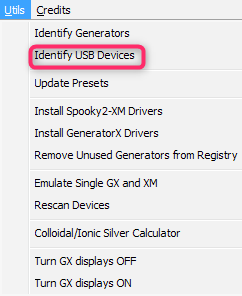
3.Update Presetsは、古いSpooky2プリセットを最新のプリセット・フォーマットに変換します。
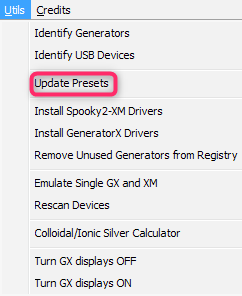
4.Install Spooky2-XM Drivers は、お使いのPCに適したSpooky2-XMジェネレーター・ドライバーをインストールします。
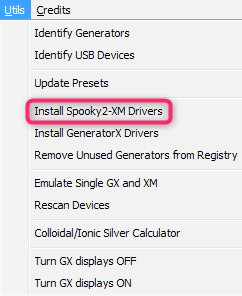
5.Install GeneratorX Driversは、お使いのPCに適したジェネレーターXドライバーをインストールします。
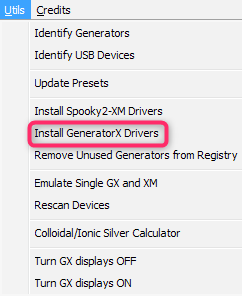
6.Remove Unused Generators from Registry(レジストリから未使用ジェネレーターを削除) は、Windowsが誤って「ゴースト」ジェネレーター用に予約したUSBポートを削除し、 未使用のポート番号を解放します。
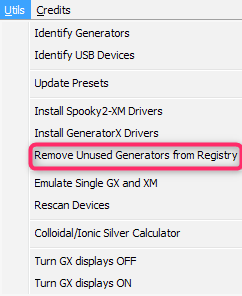
7.Emulate Single GX and XM は、ジェネレーターXとSpooky2-XMテストジェネレーターを作成するテストモード機能です。
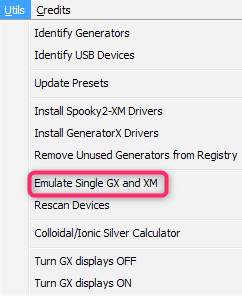
8.Rescan Devicesは、オフラインのジェネレーターにハンドシェーク信号を送信し、機器全体を停止することなくオンラインに戻します。
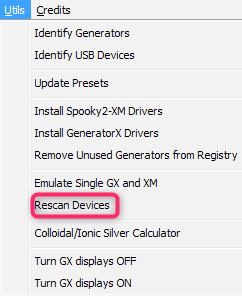
9.Colloidal/Ionic Silver Calculator(コロイド銀/イオン銀計算機) 対話型計算機を使用して、コロイド銀を作るための最適値を見つけることができるウィンドウを開きます。
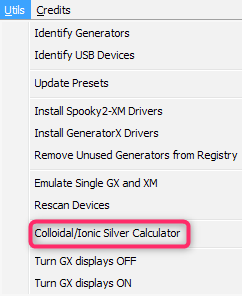
10.Turn GX displays OFFは、 ジェネレーターXのLCDディスプレイをオフにします。
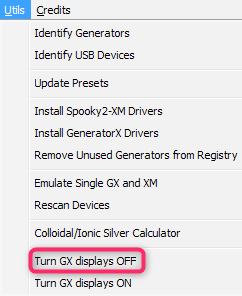
11.Turn GX displays ON は、ジェネレーターXのLCDディスプレイをオンにします。
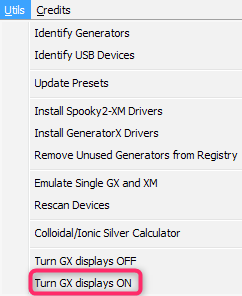
ユーティリティー メニュー ツール
1.これは、Identify Generatorsコマンドを選択したときに開くレポート・ウィンドウです。
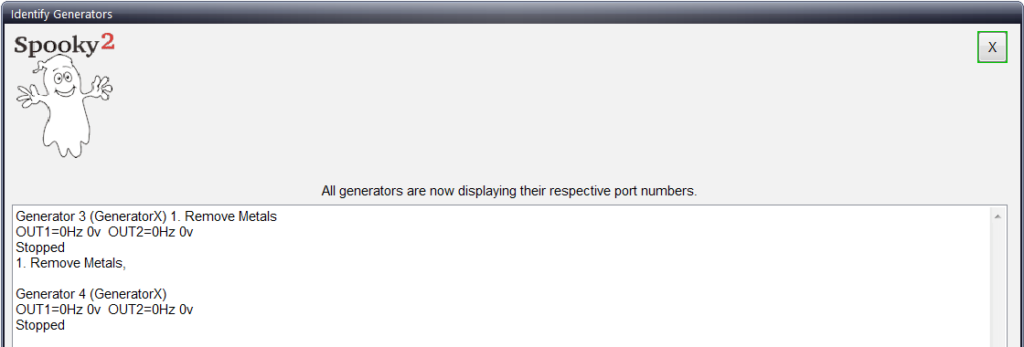
2.USBViewウィンドウは、Identify USB Devicesを選択すると開きます。これにより、すべてのUSB情報を確認し、ファイルに保存することができます。
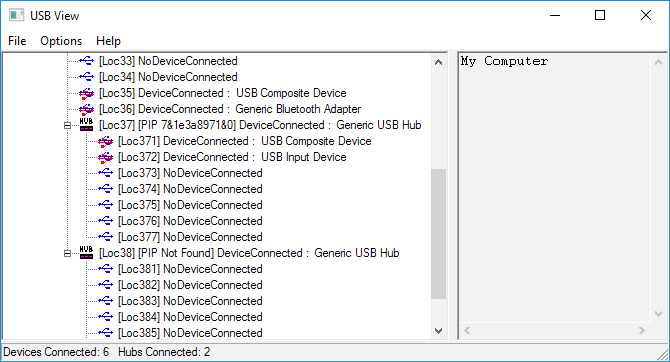
3.Update Presets Statusウィンドウは、現在更新中のプリセットを表示します。

4.Colloidal/Ionic Silver Calculatorコマンドを選択すると、このウィンドウが開きます。
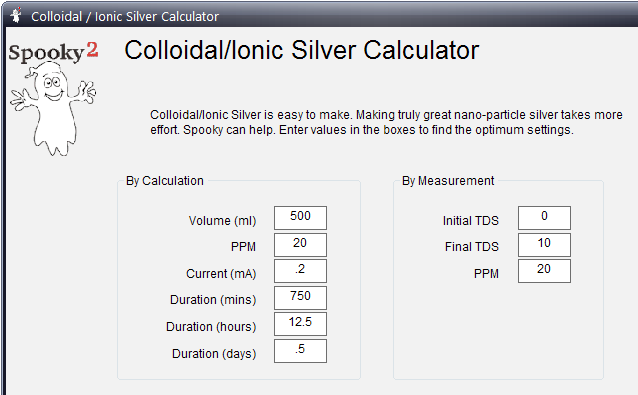
この便利なインタラクティブ計算機は、パラメータを入力することで、あなたが望む品質のコロイド/イオン銀を生成するために必要な値を表示します。
Spooky2のコロイド/イオン銀生成システムについては、こちらをご覧ください。
5.これは、Remove Unused Generators from Registry コマンドを選択すると開く Device Cleanup Tool です。この例では、COM3とCOM4が未使用です。これらの未使用ポートを削除するには、削除したいポートをハイライトし、デバイスメニューのRemove selectedコマンドを選択します。USBデバイスを抜き差しするたびに、プリセットされていないデバイスのリストを更新するために、FileメニューのRefreshコマンドを選択する必要があるかもしれません。
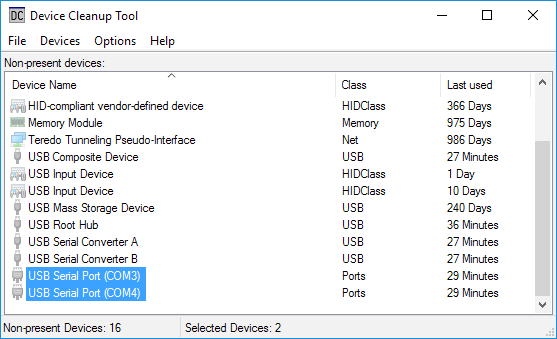
ジェネレーターポートのジェネレーター番号が変更され、ジェネレーター番号にずれが生じ始めた場合、これはポートの一部が「ファントム」または「ゴースト」ポートになったために起こります。この問題を解決する方法を以下に示します:
- Spooky2のグローバルメニューのStopコマンドで、すべてのジェネレーターを停止します。
- すべてのジェネレーターのUSBケーブルを抜きます。
- Device Cleanup Toolを使用して、上記の手順を使用して、隙間の番号を含むすべてのジェネレーター番号を削除します。
- ジェネレーターのUSBケーブルを、Spooky2に表示させたい順番にコン ピューターに差し込みます。
- ユーティリティー(Utils)メニューのデバイスの再スキャン(Rescan Devices)コマンドを選択します。
プリセットタブ
この画面を構成する個々の要素を詳しく見てみましょう(左から右へ、上から下へ):
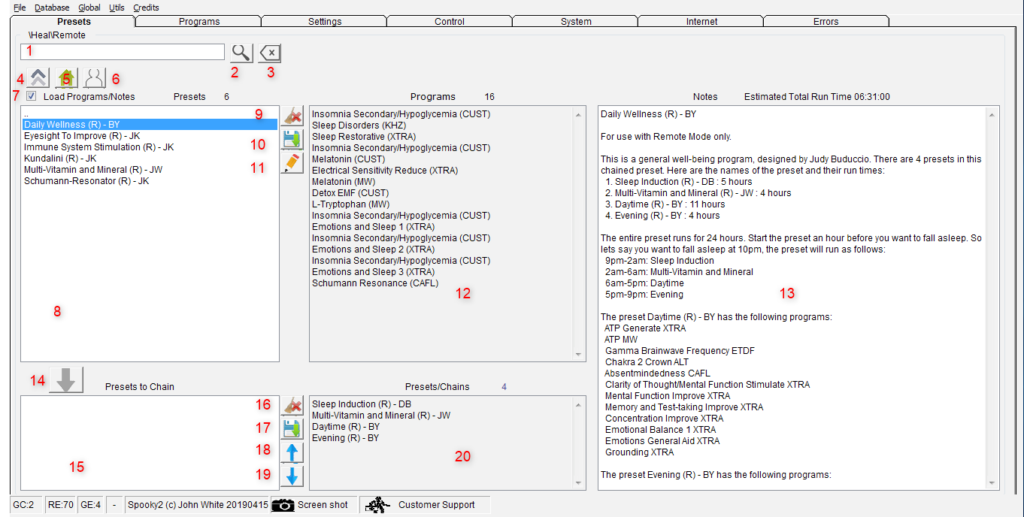
1.検索テキストフィールド : プリセットの名前を検索するためにテキストを入力する場所です。アスタリスク (*) 文字をワイルドカードとして使用すると、0 個以上の文字と一致させることができます。
2.検索 : テキストフィールドに入力されたテキストを検索し、結果をプリセットリストに配置します。

3.テキスト検索をクリア : 検索テキストフィールドを空にし、プリセットリストの検索結果を空にします。

4.1つ上の階層へ : 親フォルダの内容をプリセットリストに配置します。

5.ホーム : ホームフォルダのコンテキストをプリセットリストに配置します。

6.ユーザー : ユーザーフォルダ(作成したプリセットのあるフォルダ)の内容をプリセットリストに配置します。

7.チェックを外すと、プログラムとノートを上書きせずにプリセット設定をロードします。

8.プリセットリスト : プリセット階層に保存されているプリセット、フォルダ、およびドキュメントが表示されます。プリセットリストには、検索結果も表示されます。プリセットリストのフォルダは、例えば >Detox のように > で始まります。ドキュメントは接尾辞.pdfで終わります。
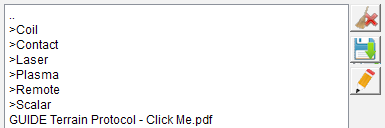
9.プリセットを削除 : 作成したプリセットが永久に削除されます。

10.プリセットを保存 : 現在のプリセットがユーザーフォルダに保存されます。プリセットでコントロールタブのバイオフィードバックパラメータを変更した場合は、プリセットをUserフォルダ内のBiofeedbackフォルダに保存する必要があります。

11.プリセットチェーンを編集 : 現在のプリセットが ChainEditor で開きます。ChainEditor で、連鎖プリセットを変更したり、新規作成したりできます。連鎖プリセットとは、一つのプリセットとして実行される他のプリセットのフォルダです。連鎖プリセットとChainEditorはここで説明されます。

12.プログラム : プリセット内のプログラムが含まれます。この列でプログラムを編集することはできません。プログラム名はテキスト形式です – つまり、ここから任意のテキストエディタに選択、コピー、ペーストできます。現在のプリセットが連鎖プリセットの場合、最初のプリセットのプログラムだけが表示されます。
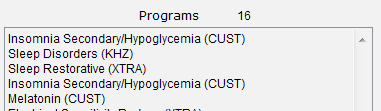
13.ノート : 工場出荷時のフォルダでは、プリセットのノートには通常何らかの重要な情報が含まれています。必要なSpookyハードウェアと送信モードは、ほとんどの場合ここで指定されます。
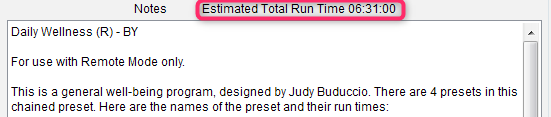
プリセットにプログラムが含まれている場合、Estimated Total Run Timeが列の一番上に表示されます(上で赤くハイライトされています)。

プリセットがシェル・プリセットの場合、ランタイムの代わりにシェル・プリセットが表示されます。シェル・プリセットにはプログラムは含まれていません。
独自のプリセットを作成し始めると、ノートに独自の情報を追加したり、既存の情報を編集したりすることができるようになります。
編集したプリセットは、保存ボタンをクリックして保存することを忘れないでください。

14.Add Preset to Chain : プリセットリストで現在選択されているプリセットを、Presets to Chain リストに追加します。このボタンは、2つ以上のプリセットをチェーンして1つのプリセットにしたいときに使います。プリセットをチェーンする例は、ここで説明されています。

15.Presets to Chain list : 作成中の連鎖プリセットの保持領域です。
16.Clear Preset in Chain : Presets to Chain リストで選択されたプリセットを削除します。

16.Save Chained Preset : Presets to Chain リストで作成中の連鎖プリセットを User フォルダに保存します。

17.Move Preset Up (プリセットを上に移動) : Presets to Chain (チェーンするプリセット)リストで選択したプリセットをリスト内で上に移動します。

18.Move Preset Down (プリセットを下に移動) : Presets to Chain (プリセットからチェーン)リストで選択されているプリセットをリスト内で下に移動します。

19.Preset/Chain : 現在選択されているプリセットの連鎖プリセットをプリセットリストに表示します。
シェルプリセット
プリセット・タブの >Shell (Empty) Presets フォルダには、さまざまな送信ハードウェア用のシェル・プリセットが含まれています。シェル・プリセットには設定だけがあり、プログラムと周波数はありません。Shell (Empty) Presetフォルダの下には多くのプリセットがありますが、ここでは異なるトランスミッションハードウェア用の基本的なシェルプリセットを紹介します。
注:Contact/Healing (C) -JWは、>Contactをクリックし、次にHealing (C) -JWをクリックするのと同じです。
各シェルプリセットの詳細については、プリセットタブで興味のあるプリセットをクリックし、プリセットノートをお読みください。
バイオフィードバックプリセット
Spooky2には4種類のバイオフィードバックハードウェアがあります:
- Spooky パルス、TENSパッド、Spooky2ジェネレーターのいずれか。
- ジェネレーターXとTENSパッド。
- サンプルデジタイザーとジェネレーターX。
- スカラーデジタイザー、Spooky2スカラー、ジェネレーターX。
バイオフィードバックについてはこちらで詳しく説明しています。Biofeedbackフォルダの下のプリセットタブに、以下のバイオフィードバックプリセットがあります。
注: GeneratorX/GX Hunt and Kill (C) – JW は >GeneratorX をクリックし、次に GX Hunt and Kill (C) – JW をクリックするのと同じです。
各バイオフィードバック・プリセットの詳細については、プリセット・タブで興味のあるプリセットをクリックし、プリセット・ノートをお読みください。
| バイオフィードバックの方法 | プリセット | ノート |
|---|---|---|
| ジェネレーターX | GeneratorX\GX General Biofeedback Scan with Baseline (C) – JW | ベースライン付き汎用スキャン、41KHz~1.8MHz、27分 |
| ジェネレーターX | GeneratorX\GX Fast Biofeedback Scan (C) – JW | 上記と同じですが、スキャン時間は7分、精度は劣ります |
| ジェネレーターX | GeneratorX\GX Scan and Run (C) – JW | スキャン、治療、スキャン、治療、…… 治療が終わるまで |
| ジェネレーターX | GeneratorX\GX Hunt and Kill (C) – JW | スキャン、治療、改良 スキャン、治療、改良 スキャン、治療、…… 治療をやめるまで |
| ジェネレーターX | GeneratorX\GX High Frequency Biofeedback Scan (C) – JW | 高周波スキャン、41KHz – 18MHz、27分 |
| Spooky パルス | Spooky Pulse\General\General Purpose Full System Scan (C) – JW | 病原体スキャン、76KHz – 152KHzスキャン、47分 |
| Spooky パルス | Spooky Pulse\Cancer\zCancer Scan 1500000-1700000 (C)(R) – EV | がんの周波数をスキャンします |
| サンプルデジタイザー | Sample Digitizer\General Biofeedback Scan (SD) – JW | サンプルの病原体スキャン |
| サンプルデジタイザー | Sample Digitizer\Hunt and Kill (SD) – JW | スキャンサンプル、治療、改良、治療、改良、治療、…… 治療をやめるまで |
| サンプルデジタイザー | Sample Digitizer\Scan and Run (SD) – JW | スキャンサンプル、治療、スキャン、治療、…… 治療をやめるまで。 |
| スカラーデジタイザー | ・Scalar Digitizer\Spooky2 Scalar Digitizer Master (GX) – JW ・Scalar Digitizer\Spooky2 Scalar Digitizer Slave (GX) – JW | 汎用スキャンには、両方のGXジェネレーター、スカラーデジタイザー、Spooky2スカラーが必要です。 |
| スカラーデジタイザー | ・Scalar Digitizer\Spooky2 Scalar Digitizer Hunt and Kill Master (GX) – JW ・Scalar Digitizer\Spooky2 Scalar Digitizer Hunt and Kill Slave (GX) – JW | その他のハント&キル・プリセットと同様ですが、これはスカラー・デジタイザーとSpooky2スカラー用です。 |
プロトコルと注目すべきプリセットコレクション
プリセットタブの中には、プロトコルを構成する個々のプリセットとプリセットのフォルダがあります。以下は、ファクトリープリセットに同梱されているプロトコルと注目すべきプリセットコレクションの表です。
| プロトコル/コレクション | フォルダー | ドキュメント |
|---|---|---|
| Cancer | \Cancer\DB | GUIDE Cancer DB – Click Me.pdf |
| Cancer | \Cancer\BY | GUIDE Cancer BY – Click Me.pdf |
| DNA | \DNA | 各プリセットのノート。コンタクトDNAプリセットは、グレードスキャンバイオフィードバックプリセットでもあります。 |
| Morgellons and Lyme | \Morgellons and Lyme\Morgellons and Lyme v3.0 | GUIDE M&L – Click Me |
| Terrain | \Detox | GUIDE Terrain Protocol – Click Me.pdf |
| DH Experimental Frequencies | \Miscellaneous\DH Experimental Frequencies | Experimental Frequencies – David Halliday.pdf |
| Newport Adaptations | \Newport Adaptations | GUIDE Newport – Click Me.pdf |
\Morgellons and Lyme\Morgellons and Lyme v3.0というフォルダにアクセスするには、以下のようにします:
- プリセットタブをクリックします。
- ホームボタンをクリックします。
- >Morgellons and Lymeをクリックします。
- >Morgellons and Lyme v3.0をクリックします。
フォルダ内のドキュメントを読むには、.pdfで終わるドキュメントをクリックしてください。その文書は、Spooky2に同梱されているPDFリーダーで開かれます。
連鎖プリセット
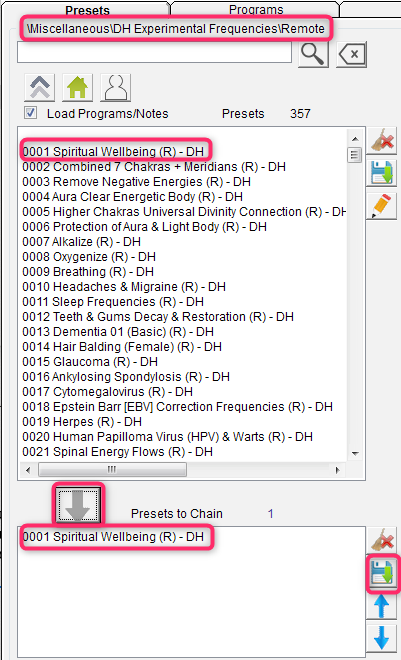
複数の既存のプリセットを連結して、連鎖プリセットを作ることができます。これは、いつも一緒に使いたいプリセットがある場合に便利です。Spooky2のフォーラムでは、DH Experimental FrequenciesのプリセットDH-0001からDH-0006が最も人気のあるプリセットの1つです。
1.プリセット タブで、>Miscellaneous>DH Experimental Frequencies>Remoteの順にクリックします。
2.0001 Spiritual Well Being (R) – DHをクリックしてください。
3.Add Preset to Chainをクリックします。
4.0002-0006で始まるプリセットでこのプロセスを繰り返します。
5.プリセット 0001 Spiritual Well Being (R) – DHが Preset to Chain エリアに表示されます。
6.Save Chained Preset ボタンをクリックして、新しいプリセットを保存します。
連鎖プリセットが作成されると、連鎖プリセットの何かを変更したい場合、ChainEditorを使用する必要があります。ChainEditorを使う前に、まずインストールする必要があります。古いバージョンのChainEditorがインストールされている場合、Windowsコントロールパネルの「プログラムと機能」からChainEditorをアンインストールしてください。
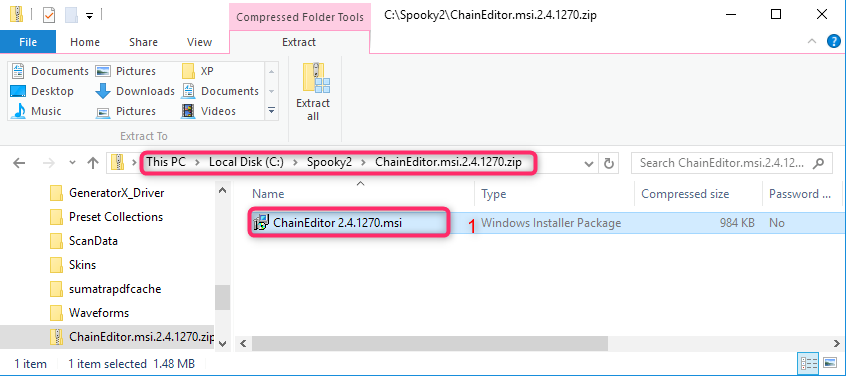
ChainEditorのインストーラーはSpooky2のフォルダC:\Spooky2にあります。Windowsのファイルエクスプローラを使用して、This PC > Local Disk (C:) > Spooky2 >に移動します。次に、アーカイブChainEditor.msi.X.X.X.zip(X.X.Xはバージョン番号)をダブルクリックします。アーカイブの内容が表示されます。ファイル 1 をダブルクリックします。アーカイブ内のファイル1.ChainEditor.X.X.X.msiをダブルクリックします。インストーラーが起動します。
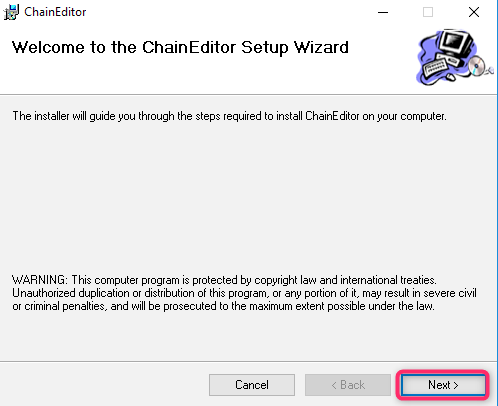
インストールが完了するまで、Next ボタンをクリックし続けます。
例えば、Remove Metalsプログラムを使わないバージョンのテレインプロトコルを実行したいとします。独自のカスタムバージョンのテレインプロトコルを作成するには、プリセットタブで>デトックス>リモート>テレイン(R) – BYをクリックします。次にプリセットチェーンの編集をクリックします。
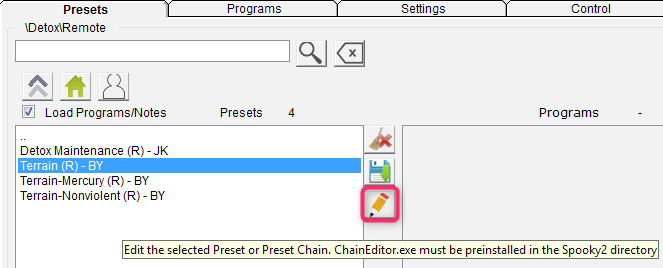
このウィンドウが表示されます:
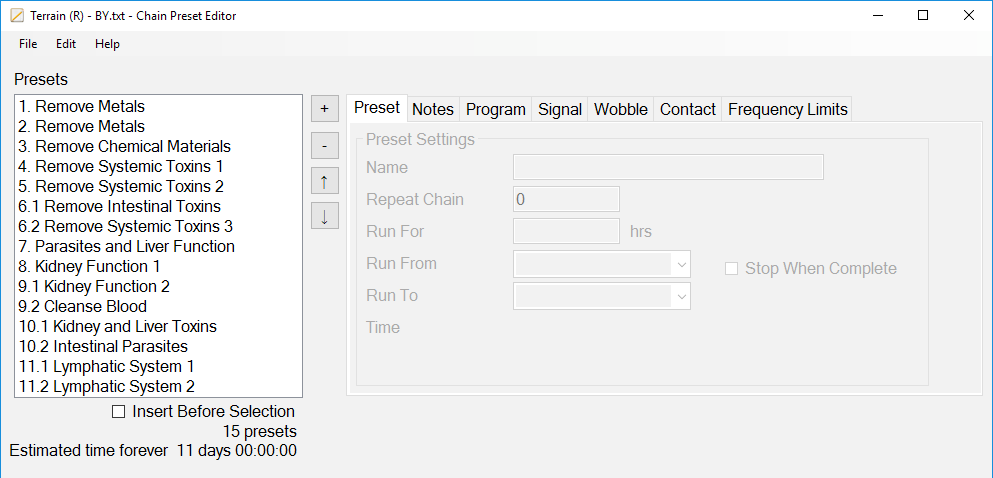
最初の2つのプリセット、1.Remove Metalsと2.Remove Metalsをハイライトします。
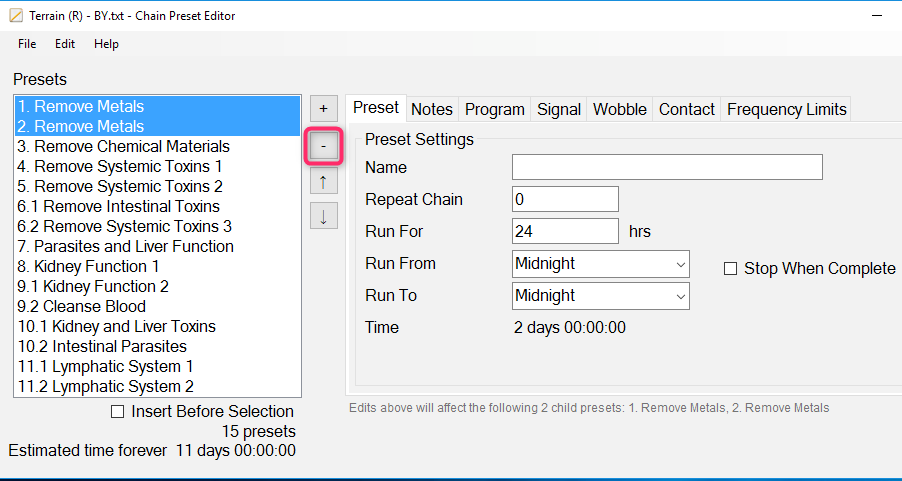
1.Delete selected(選択したプリセットを削除)をクリックすると、選択したプリセットが削除されます。
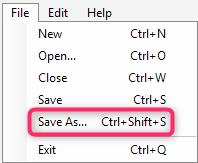
2.ここでファイルメニューのSave As…コマンドを選択します。
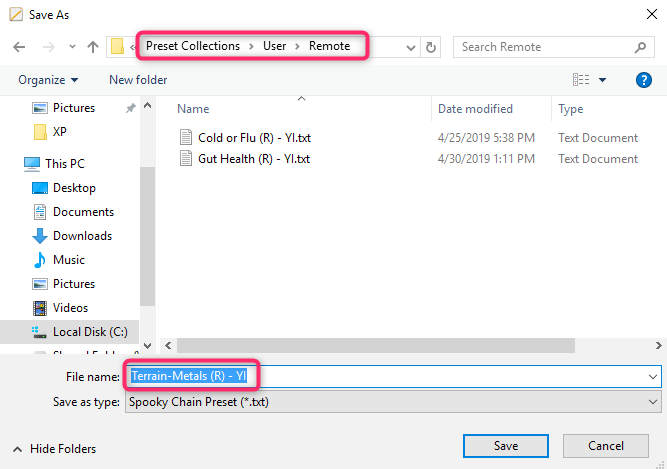
3.C:\Spooky2 Preset Collections\User\Remoteに移動して、新しいプリセットに Terrain – Metals (R) – YI(YIを自分のイニシャルに置き換えてください)という名前を付けます。
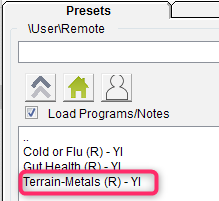
4.Spooky2で>User>>Remote>の順にクリックすると、新しいプリセットがそこにあります。
プログラムタブ
ここでは、プログラムを検索して選択したり、必要に応じて順番を並べ替えたり、さまざまな重要な設定を行います:
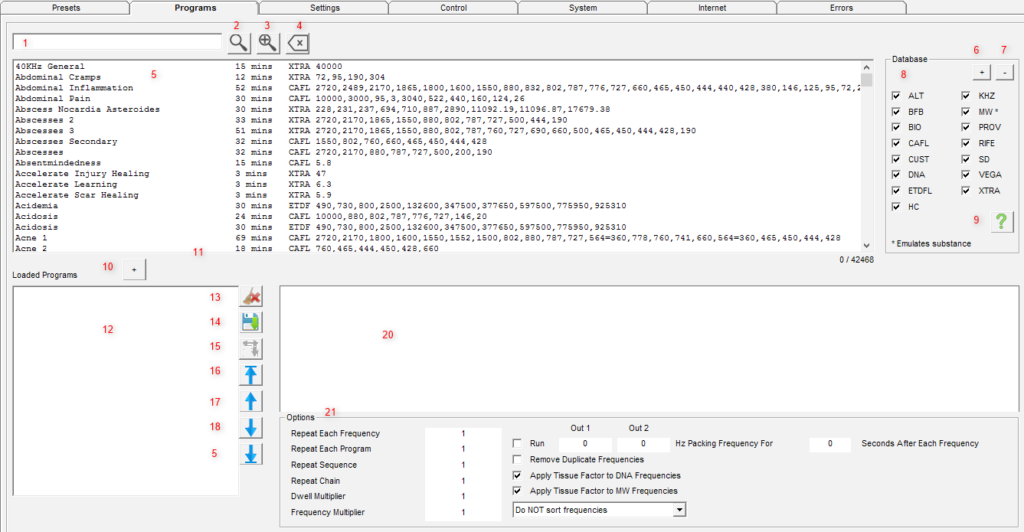
1.検索テキストには、プログラムと医学百科事典を検索するためのテキストが含まれます。アスタリスク (*) 文字をワイルドカードとして使用すると、0 個以上の文字に一致させることができます。

2.検索は、プログラムおよび医学百科事典のタイトルを検索します。

3.百科事典検索は、医学百科事典のすべてのテキストを検索します。

4.クリア は検索テキストを削除し、すべてのプログラムを含むプログラムペインを復元します。
5.プログラム・ペイン:すべてのファクトリーデータベース内のすべてのプログラムとカスタムファイル内のプログラムが一覧表示されます。すべてのプログラムの実行時間は、Systemタブでコントロールを有効にしてからデータベースをリフレッシュすることで恒久的に表示することができます。このフィールドをスクロールすることもできます(フィールド内をクリックしてマウスのスクロールホイールを使用します)。
Spooky2のメインプログラムデータベースは、多くのサブデータベースで構成されています。プログラムペインでドラッグすることにより、複数の連続したプログラムを同時に選択することができます。連続しないプログラムを選択範囲に追加するには、それぞれを Ctrl キーを押しながらクリックします。

6.プラスボタンをクリックすると、すべてのデータベースが検索結果に含まれます。

7.マイナスボタンをクリックすると、検索結果からすべてのデータベースの選択を解除します。
8.データベース :
- ALT は、アーユルヴェーダの知識と実践、ソルフェジオ、惑星の周波数に基づいたプログラムで構成されています。
- BFB バイオフィードバックスキャンの結果を保持しています。
- BIO はロシアの優れた周波数研究に基づいています。
- CAFL は、長年にわたるライフ実験者の経験から蓄積された統合注釈周波数リストです。
- CUST は、Spookyのチームメンバーによって追加されたプログラムと、あなた自身の個人的なデータベースにあるプログラムで構成されています。
- DNA は、Spookyチームが開発した方法でDNAをターゲットにした約108,000の周波数のコレクションです。
- ETDFL はドイツの生体共鳴クリニックが研究したプログラム集です。
- HC はハルダ・クラーク博士のデータベースです。HCまたはKHZ (R) – JKプリセットで使用。
- KHZはハルダ・クラーク博士による高音域の周波数集です。HCまたはKHZ (R) – JKプリセットと組み合わせてお使いください。
- MWは、医薬品、サプリメント、健康に重要な分子に関する約17,000の周波数のコレクションです。
- PROV は、ほぼすべての被験者に一貫した結果をもたらしました。
- RIFE は、ロイヤル・レイモンド・ライフ博士のオリジナル周波数集です。
- SD はサンプルデジタイザーから派生したプログラムです。
- VEGA はロシアの優れた周波数研究に基づいています。
- XTRA は、さまざまな情報源から、効果に定評のあるプログラムを集めたものです。

9.データベースヘルプでは、すべてのデータベースの説明が表示されます。

10.リストに追加 ボタンをクリックすると、プログラム ペインで選択したプログラムが Loaded Programs列にコピーされます(下図の赤色)。
11.プログラムのロードを中止 : プログラムのロードを中止します。
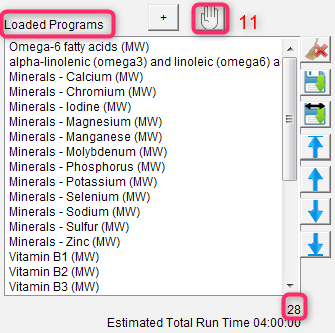
12.Loaded Programs(ロードされたプログラム):プログラムをダブルクリックしてロードすると、ここに追加され、プログラムカウント(28、赤で強調表示)の下に推定合計実行時間が表示されます。ノンストップのリモートモード治療では、実行時間をできるだけ4時間に近づけてください。
ここで読み込んだ内容は、プリセット・タブのプログラム欄に反映されます。Delete(削除)ボタンはすべてのプログラムを消去します。
1つのプログラムを削除するには、そのプログラムをダブルクリックします。

13.すべてのプログラムをクリア ボタンは、Loaded Programs欄のプログラムをクリアします。

14.プログラムの保存は、Loaded Programs列にある結合されたプログラムを新しいプログラムに保存します。

15.周波数を分割してすべてのプログラムを組み合わせ、半分の周波数をOut 1に、残りの半分をOut 2に送り、2つのジェネレーターをシミュレートします。

16.一番上に移動ボタンは、選択したプログラムをリストの一番上に移動します。

17.上へ移動ボタンは、選択したプログラムをリストの1つ上の位置に移動します。

18.下に移動ボタンは、選択したプログラムをリストの1つ下に移動します。

19.一番下に移動ボタンは、 選択したプログラムをリストの一番下に移動します。
20.プログラムの説明:名前がその目的を明確に示している場合を除き、データベース内のすべてのプログラムには、有用な情報を記したノートが添付されています。独自のプログラムを作成すると、そのプログラムに情報を追加できるようになります。プログラムペインでプログラムを選択すると、ここに表示されます。医学百科事典の検索結果は、プログラムの説明にも表示されます。

21.オプションペイン: プログラムのさまざまな側面の配信を変更するためのオプションを提供します:
Repeat Each Frequency:プログラムに123、456、789の周波数が含まれている場合、2を入力すると123、123、456、456、789、789となります。
Repeat Each Program:1つのプログラムに123, 456, 789があり、もう1つのプログラムに321, 654, 987がある場合、値を2にすると123, 456, 789, 123, 456, 789, 321, 654, 987, 321, 654, 987が送信されます。
Repeat Sequence:先ほどの例を使うと、2の値は123, 456, 789, 321, 654, 987, 123, 456, 789, 321, 654, 987となります。
Repeat Chain:プリセットにチェーンプリセットが含まれている場合、2の値はチェーンプリセット内の各プリセットを2回繰り返します。0の値は、永遠に繰り返すことを意味します。
Dwell Multiplier:周波数のデフォルトのDwell(滞留時間)(通常は180秒)を上書きできます。6分の滞留を設定するには2を入力します。小数点以下の値で滞留時間を短くする場合、0.5で滞留時間が半分の90秒になり、0.33で約1分の滞留時間になります。
Frequency Multiplier(周波数乗算器):周波数をトランスポーズして、病原体の基本周波数に近づけます。オクターブまたは10倍単位が最適で、オクターブは2、4、8、16など。10倍単位は10、20、30など。
これは殺傷のためだけで、ヒーリングには必要ありません。ヒーリングは(臓器やシス テムの)同調と、デトックスのための “ジャックハンマー効果 “によって働くので、周波数ヒーリングは変化し ません。
Run Hz for seconds after each frequency(各周波数の後に数秒間Hzを実行): 各周波数の間に、指定した滞留時間でスペーサー/パッド周波数を挿入します。
Remove Duplicate Frequencies(重複周波数の削除):ある条件に対して複数のプログラムをロードした場合、それらのプログラムに共通の周波数がある可能性があります。このコントロールを使用して、これらの重複送信をスキップします。
しかし、モルジェロンとライムのプロトコルのいくつかのプリセットでは、正当な理由があって、意図的に重複した周波数を使っていることに注意してください。ガイドとプリセットノートを参照してください。
Apply Tissue Factor to DNA Frequencies(DNA周波数に組織因子を適用):組織や肉体の電気の動きの遅さをDNA周波数で補正する実験フィールド。システムタブの組織因子を使用。
Apply Tissue Factor to MW Frequencies(MW周波数に組織因子を適用):組織や肉体の電気の動きの遅さをMW周波数で補正する実験フィールド。システムタブの組織因子を使用。
Sort Order Menu(並べ替えメニュー):各プログラムの周波数を、並べ替えなしから昇順または降順に並べ替えることができます。
しかし、多くのプログラムにはそれなりの理由があってソートされていない周波数が含まれているので、経験豊富なライファーでない限り、Do NOT sort frequenciesを選択することをお勧めします。
重要ノート: 研究者や開発者の自発的な活動が、営利を目的とする企業や個人によって盗用 され、収益化されるのを防ぐため、分子量(MW)およびDNAプログラムは、プログラム・ ペインにその周波数を表示しません。
また、いずれかのタイプのプログラムがジェネレーターにロードされると、その周波数は暗号化された形でジェネレーター・コントロール・パネルに表示されます。
設定タブ
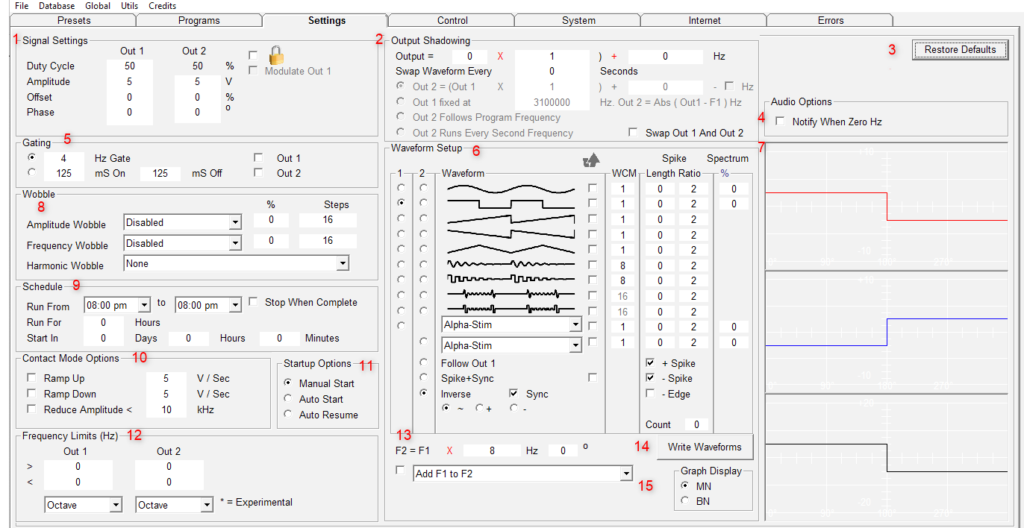
ここでは、ジェネレーターの両方の出力の信号設定、独自のカスタム波形の作成と保存、ジェネレーターの実行時間のスケジュール、プログラムの配信と適用に影響するその他の設定を行うことができます。
1.Signal Settings(信号設定):信号の様々な重要な電気的側面が設定されます。
Duty Cycle(デューティ・サイクル):詳しくはこちらをご覧ください。デューティ・サイクルを設定できる波形は1つだけです。そのため、これ以外の波形を選択すると、値フィールドはグレーアウトして使用できなくなります。矩形波の場合、もっと詳しく知るまでは50のままにしておくのがベストです。
Amplitude (振幅):電圧、または “電位 “とも呼ばれます。これは電気が動く力です。コンタクト・モードでは14~20の値が必要で、リモート・モードではほぼどの値でも動作しますが、多くの人は4~10を使用します。Spookyセントラル/プラズマとSpooky2スカラーでは、次の3つの振幅設定のいずれかが必要です:100%オフセットで5Vの値、正オフセットのみのカスタム波形を使用する場合は10Vの値、負オフセットのみの波形を使用する場合は20Vの値。
Offset: 詳しくはこちらをご覧ください。0 %と0 %の値は交流(AC)を生成します。これがSpooky2の通常モードです。100%と-100%の値は、それぞれ信号をより正または負にシフトさせます。ハルダ・クラーク博士は、すべてのプログラムにこの設定を指定しています。100%と-100%はコールド・レーザーに使用され、セントラル/プラズマには100%と100%が必要です(ただし、これは正のオフセットのみの波形で表現できます)。
Phase Angle:これは両方のアウトが必要です。今のところ、両方の信号をミックスできる外部デバイスを駆動する場合に便利です。2つの位相のずれた波の差は、Mortal Oscillatory Rates(致死振動周波数)を直撃する高調波を発生させる可能性があります。また、ジェネレーターをスタンドアローンモードで動作させる際に、反転と同期をシミュレートするために使用することもできます。複雑な問題なので、(少なくとも今のところは)技術者に任せるのが一番です。

padlock(南京錠): チェックすると、振幅、オフセット、波形がプログラムによって変更されるのを防ぎます。
Modulate Out 1:ジェネレーターXのみ。チェックした場合、Out 1はOut 2によって振幅変調されます。
2.Output Shadowing pane: この多目的ペインでは、Out 2をOut 1にスレーブしたり、任意のキャリアを作成したり、各Outに電圧を指定したり、出力間で波形、周波数、振幅をスワップしたり、別のジェネレーターにスレーブしたりすることができます。この2台目を3台目のスレーブとして使用することもできます。バーチャルPCジェネレーターを複数のスレーブの全体的なマスターとして使用することもできます。
Output = : 最上行の最初のフィールドには、このジェネレーターにスレーブ したいジェネレーターの番号を指定します。2番目のフィールドは、ジェネレーターで、このジェネレーターの周波数をスレーブで送信するために乗算する値です。3番目のフィールドは、定数で、スレーブの周波数を一定量オフセッ トするか、ファクターが0の場合、1つの固定周波数をスレーブに送信 します。各スレーブにはOut 2もあるので、これらを様々なクリエイティブな方法でプログラムすることができます。このようなジェネレーター・シャドウイングに関するセクションは、本ガイドの後の版で予定しています。
Swap Waveform Every [x] Seconds ([x] 秒ごとに波形を入れ替え):敏感肌の酸による火傷を防ぐための接触モードや、コロイド銀の製造に使用します。接触治療には60秒、銀には300秒が使用されます。
Out 2 = : この行がグレーアウトして使用できない場合は、反転と同期が選択されているためです。Out 2 の波形は、Follow Out 1 または別の波形を選択してください。
最初のフィールドは、”Factor “です。Out 1 の周波数を乗算する値を入力します。ダイナミックキャリアや非常に高い周波数をプログラムする場合や、0を入力することで、Out 1の周波数に加えて、一定のオーディオ帯域の周波数をOut 2に送信する場合に使用します。
2番目のフィールドはConstantです。Factor に 1 を入力して、Out 1 の周波数に追加したい Hz 数を入力します(スクーン・エフェクトのように)。Factorフィールドに0を入力すると、任意の周波数をConstantとしてプログラムできます。
3番目のフィールドは、計算されたOut 2の周波数からOut 1の周波数を引きます。これはビート周波数の作成に使用します。
Out 1 fixed at : これは通常プラズマに使用される単一のキャリア周波数です。Out 2は、結果として変調された周波数がプログラム周波数に当たるサイドバンドを生成するように計算されます。
Out 2 Follows Program Frequency : out 2の周波数はプログラム周波数に由来します。Out 2は、Out 1とは異なるリミッティングハーモニックまたはサブハーモニックを持つことができます。
Out 2 Runs Every Second Frequency(Out 2 は一つおきに周波数を実行します): 周波数リストがOut 1とOut 2に分割され、実行時間が半分になります。
Swap Out 1 and Out 2(Out 1とOut 2の入れ替え):固定キャリアと低入力周波数を必要とするプラズマ・プログラムを実行するには、ここにチェックを入れます。
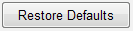
3.Restore Defaults : Spooky2の初期設定に戻ります。
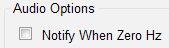
4.Audio Options : プロトコルの長いプリセットを使用している場合、0 Hzの通知が内蔵されているため、セットが終了し、一時停止しても安全です。睡眠中の治療には、これを無効にしてください。

5.Gating : ゲーティングは、信号を突然オフにしたりオンにしたりを繰り返します。この現象が起こるたびに、関連する高調波が多数追加発生し、信号がよりパワフルになります。Hzは1秒あたりのサイクル数で、4と設定すると1秒間に4回のゲーティングが行われます。各出力の信号にゲートを適用するには、必要に応じてOutボックスにチェックを入れます。
2番目のオプションでは、ゲート信号の特定の滞留時間を得るためにオン/オフ時間を指定することができます。20%のデューティ・サイクルで4Hzのゲートを得るには、まず周期を計算する必要があります。4Hzの波形の場合、周期は250mS(1秒÷4Hz)です。250mSの20%は、mS On値で50mS、残りはmS Off値で200mSです。
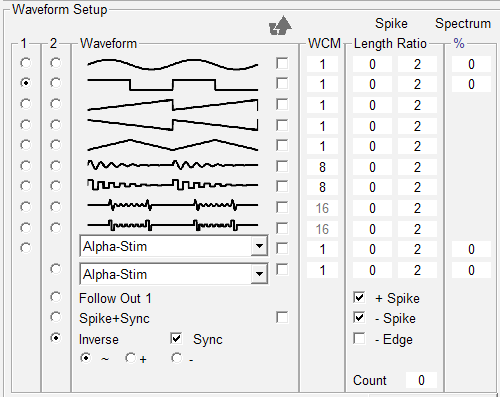
6.Waveform Setup: ここでは、Out 1 と Out 2 の波形を設定します。このペインは、1、2、Waveform、Invert、WCM、Spike、Spectrum の 7 つの縦列に分かれています。Waveform と Spike は、さらに 2 列に分かれています。
1,2 : 1列目と2列目の丸いボタンは、波形列の波を選択します。各列に1つずつ選択できます。
Follow Out 1、Spike+Sync、Inverse と Sync も厳密には波形ですが、これは Out 1 の選択に基づいて Out 2 の波形を作成するためです。お好みで同じウェーブを2つ選んでも、異なるウェーブを2つ選んでもかまいません。
どの場合も、結果は波形表示で確認できます。異なるオプションを選択して、その効果を確認してください。
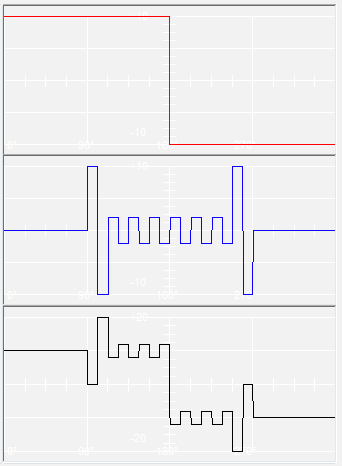
ここでは、Out 1にプレーンな矩形波、Out 2に矩形H-Bombを選択しています。下のペインは、Spooky2が作成する新しいコンポジット(合成)波形を示しています。
Follow Out 1、Spike+Sync、または反転と同期を選択すると、このような変化も見られます。
横軸は時間、縦軸は電圧。上がプラス、下がマイナス。
Waveform(波形) : 上から順に: 正弦波、方形波、ノコギリ波、逆ノコギリ波、三角波、正弦波減衰、方形波減衰、正弦波水爆、方形波水爆。
それぞれの波形と、選択されているときの Spike+Sync 波形は、小さな上向き矢印の下にある右側のチェックボックスをオンにすることで、反転させることができます。ラジオボタンとは異なり、複数のチェックボックスを選択することができます。
波を反転させると極性が反転します。 試してみて、波形表示で何が起こるか見てください
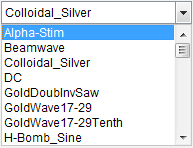
Waveform Menus(波形メニュー):グラフィカル・リストに表示されているすべての波形と、その他多数の波形が表示されます。
グラフィカル・リストを見ると、正弦波と方形波だけにSpectrum %フィールドがあることがわかります。しかし、この2つのメニューのどちらかから任意の波を選択すると、他の方法では入力できなかったSpectrum %の値を入力することができます。
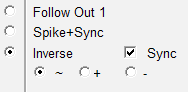
Follow Out1:内部的にOutを切り離し、Out 1の波形をOut 2にコピーします。これにより、両方のOutで異なる周波数を使用することができます。周波数をコピーするには、Syncチェックボックスをオンにします。
Spike+Sync:Out2で高電圧のスパイクを作り、Out1の波に注入します。スパイクの持続時間はSpike欄のLengthフィールドで、電圧はRatioフィールドでコントロールします。
Inverse(反転):反転波をOut 1からOut 2にコピーします。 周波数もコピーするには、Syncチェックボックスをオンにします。
Sync(同期): コンタクト・モードでは反転と同期を併用することで、出力が実質的に4倍になり、リモート・モードでは倍音を加えることで出力が2倍になります。Syncにチェックを入れない場合、Out1とOut2の周波数が異なると同期しませんが、周波数が同じであれば、Syncにチェックを入れなくても出力は同期します。
~ : すべての波形の値を許可します(これがデフォルトです)。これは、波形の正の値、負の値、およびゼロの値の両方を許可することを意味します。
+ : 正の値とゼロの値のみを波形に含めることができます。100%オフセット波形の代わりに使用できます。
– : 波形に負の値とゼロの値のみを許可します。これは、-100% オフセット波形の代わりに使用できます。

Invert Column : ここにチェックを入れると、波形を反転させます。これは電圧に -1 を掛けることと同じです。
WCM Column : “WCM “とは、Spooky2独自のウェーブ・サイクル・マルチプライヤー(Wave Cycle Multiplier)のことです。WCMは、Spooky2-XMの5MHzというハードリミットを超え、25MHzまでの送信を可能にします。また、複雑な減衰波と水爆波の生成にも使用されます。この列では、減衰波の値が8、水爆波の値が16であることがわかります。これは、Spooky2が正弦波のコピーを8つ作成し、それを複雑なアルゴリズムを使って1つの波のサイクルに “インフォールド “して減衰波を作成し、同じことを水爆波に対して16回行っていることを意味しています。これらの波の山と谷を数えれば、そうであることがわかります。どのプレーン波でも、WCMの値を1より大きく入力すると、同じことが行われます。これにより、周波数が非常に高い任意の波を使うことができます。スパイクを作成する場合、その数はWCMに入力した値によって制御されます。
Spike : Spike+Sync(スパイク+同期)またはInverse and Sync(反転と同期)を選択して使用し、WCM列に適切な値が入力されていることを確認します。Length(長さ):スパイクの適用時間を設定します。約10,000 Hzより高い周波数には2、低い周波数には1が適しています。高い値はリモートモードでは有効ですが、コンタクトモードではヒリヒリする可能性があります。
Ratio (比率) : 波形全体の電圧に対するスパイクの電圧を決定します。振幅が20Vの場合、このフィールドに4を入力すると、スパイクの電圧は20Vになり、波の残りの部分は5V(20÷4)になります。2 を入力した場合、スパイクの電圧は 20 ボルトになり、波の残りの部分は 10 ボルト (20÷2) になります。
+Spike/- Spike:プラススパイクのみ、マイナススパイクのみ、またはその両方を指定できます。
-Edge : 正負のスパイクは通常、波形の先端に発生します。このコントロールでは、後端にも負のスパイクを発生させることができます。これには顕著な生物学的効果があり、先端スパイクよりも強力かもしれないという研究結果もあります。
Count : ここでスパイクの数を指定します。0を指定すると最大数になります。
詳細と例については、本ガイドの後半の反転と同期をご覧ください。
Spectrum %:これもSpooky2独自の技術で、複数の周波数を同時に発生させることができます。WCMには1以上の値を使用する必要があります。
Spectrum %に入力した値によって、新しい “子 “周波数はプログラム周波数の上下に集まります。
スペクトラムの技術については、こちらで詳しく説明しています。
7. Waveform display : ここには、設定タブの波形設定、信号設定、F2=F1 × Factor の部分で設定した結果を表示します。一番上のグラフがOut 1、2番目のグラフがOut 2、3番目のグラフがSpookyブーストを使用したOut 1とOut 2の組み合わせです。
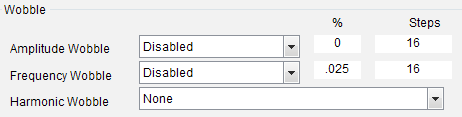
8. Wobble pane : これは、制御された、ランダムな、または倍音に基づく値の変動です(振幅には倍音がないので、これは周波数にのみ適用されます)。ここで設定されたウォブルは、治療中ずっと実行されます。速度はGate Hzレートで設定します。
Amplitude & Frequency Wobble : どちらも、信号の振幅や周波数の値を制御して変化させることができます。
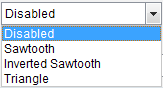
振幅のゆらぎ (Amplitude Wobble)は、パワーを絶えず変化させることで病原菌のバランスを崩すのに有効で、「ハンマリング」効果も得られます。 周波数のゆらぎ(Frequency Wobble)は、病原体の突然変異をカバーするために周波数を常に変化させ、病原体が定常的な周波数に適応するのを防ぎます。これらの波形はAmplitudeとFrequency Wobbleメニューに表示されます。これらの波形は、時間と共にどのように変動が適用されるかの形状や軌跡を指示します。
[x]% : これは、ゆらぎの強さを規定するものです。— 周波数には1%が適していますが、振幅にはより大きな値が有効です。
設定が何を行っているかを確認する良い方法は、プリセットまたはプログラムでバーチャルPCジェネレーターをロードし、それを起動し、ジェネレーター出力ペインの2つのグレーのOutペインの周波数または振幅の表示を観察することです。
Steps : ウォブルは滑らかに連続的に適用されるわけではありません。この値は、1つの個別の値から次の値へと “ジャンプ “します。”Steps “は、軌道に沿って何回ジャンプを挿入すべきかをSpooky2に伝えます。
どちらか一方、または両方のウォブルの一般的なステップ値は16で、これがデフォルトです。
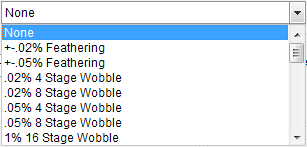
Harmonic Wobble: 電圧には高調波(倍音)がないため、これらは周波数にのみ適用されます。これは3つのタイプの変動を提供します-パーセンテージで指定された制限内の真のランダム、異なるステージ数を持つ固定パーセンテージベースの変動、または異なるステージ数を持つ異なるタイプの高調波ジャンプです。最初の2つは真のランダムで、残りはパーセンテージまたはハーモニックシステムによる段階的なものです。ウォブルについてはこちらで説明しています。
9. Schedule pane : ジェネレーターの運転時間はここで設定できます。
Run From [x] to [x] : 最初のメニューでジェネレーターの開始時間を設定し、2番目のメニューで停 止のスケジュールを設定します。設定は、再度変更するまで有効です。スケ ジュールを無効にするには、両方のメニューを同じ時刻に設定します。
Run For [x] Hours : ここで、このジェネレーターを希望する時間だけ実行するよう設定できます。この設定は、すでに入力されているリピートシーケンス設定を上書きします。
Start in [x] Days [x] Hours [x] Minutes : ジェネレーターの開始を遅らせることができます。カウントダウンを開始するには、コントロールパネルで Overwrite Generatorにチェックを入れ、Startをクリックします。
Stop When Complete : チェックすると、現在のプログラムがシーケンスを終了させてから停止します。
10. Contact Mode Options : これらのコントロールにより、コンタクトモードをより快適に使用することができます。
Ramp up [x] V/Sec : 快適な使い心地を実現するため、開始時に振幅を緩やかに上昇させます。Ramp-up rateは電圧の上昇率で、単位はVolts per Secondです。
Ramp down [x] V/Sec : プログラムの最後には、心地よさのために振幅を緩やかに下降させます。Ramp-down rateは電圧の減少率で、単位はVolts/Secondです。
Reduce Amplitude < [x] kHz : 低周波はチクチクと不快に感じることがあるため、このコントロールでは指定した kHz 値よりも低い周波数の電圧をすべて下げることができます(デフォルトは 10 kHz)。ただし、不快感を感じる閾値は人によって異なります。ご自身の閾値を見つけるために、” ピリピリする” と感じられるまで、1 kHz ずつ値を下げて実験してみてください。
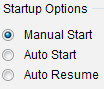
11. Startup Options : 起動時にプログラムを自動的に開始するかどうかを選択します。Manual Start(手動起動)は、コントロールがあなたの手に委ねられます。Auto Start (自動起動)はすべてのプログラムを新たに開始します。Auto Resume (自動再開)は、中断したところからすべてのプログラムを開始します。
12. Frequency Limits (Hz): ライフ博士とクラーク博士は、病原菌を殺傷する周波数が76,000Hzから880,000Hzの間にあることを発見しました。つまり、76,000~880,000Hzが彼らの致死的な帯域幅です。
比較的手ごろな価格のライフ・マシン用のプログラムが開発された当時、これらのユニットはそれほど高い周波数を送信することができませんでした。— ほとんどの場合、上限は100,000Hzでした。
その結果、MORを使用できるように低く移調する必要がありました。Spooky2は最大25,000,000Hzまで送信できるので、もはや古い制限に縛られる必要はありません。低域のサブハーモニクスを元の位置に戻すだけで、より効果的になります。このペインで希望の帯域幅(上限周波数と下限周波数)を定義することで、それが可能になります。
>[x] : Out 1とOut 2の上限周波数をHzで入力してください。Spooky2はこれより高い周波数を作りません。
< [x] : Out1とOut2の下限周波数をHzで入力してください。 Spooky2はこれより低い周波数を作りません。
Use Harmonic Menus : Out 1 と Out 2 の移調に使用するハーモニックシステムを選択します。Spooky2は、帯域幅内で最も低いハーモニクスを生成します。
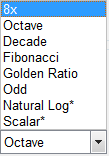
8x : オクターブとフィボナッチ数。まずはこちらをお試しください。
Octave : 2倍、4倍、8倍、16倍、32倍、64倍など、2倍や半分にすることの繰り返し。これは音楽理論に基づいており、音楽は本質的に応用数学です。その効果は実証済みです。
Decade : 掛け算の10 – 10はフィボナッチ数2と5の積です。このシステムもまた、実にうまく機能することが証明されています。
Fibonacci : 普遍的な成長パターンを定義する数体系。これも強力な方法です。
Golden Ratio : 「ファイ」とも呼ばれ、フィボナッチに関連し、古典建築、美術、ピラミッドに使用されています。
Odd : は、3、5、7 などの奇数の倍数です。矩形波と逆鋸歯状波は奇数倍音に富んでいます。
Natural Log* : 1+1÷(1×2)+1÷(1x2x3)+1÷(1x2x3x4)+1÷(1x2x3x4x5)などの式に基づくもの。
Scalar* : 数学定数exp(3)、exp(6)、exp(9)に基づく数体系。
*私たちのテストでは、どちらも満足できるものではありませんでした。そのため、これらは提供されていますが、実験的なものとしてマークされています。
Out 1/Out 2 : これらのコントロールは、トランスポジションがどのアウトに影響するかを指定することができます。
参考例 : ボツリヌス菌VEGAプログラムには低周波数が1つあり、518 Hzです。>フィールドに880000、<フィールドに76000(病原性帯域幅)を入力し、Out 2にチェックを入れます。
8x を選択すると、518 と 265216 が送信されます。Octave は 518 と 132608。10進数では518と518000。フィボナッチでは518と120694。実験してみてください。

13. F2 コントロール : Spooky2独自のもう1つのテクノロジーで、波形に2つ目の周波数を組み込むことができます。その利点は、プログラムの各周波数に高周波ダイナミック・キャリアを自動的に追加できることです。
F2 = F1 X [x] Hz : 高調波乗数をここに入力してください。オクターブまたは10進の乗数を使うことをお勧めしますが、3, 7, 11 などの整数でも面白い結果が得られています。
[x] 角度 : これにより位相角を指定できます。これは非常に技術的なテーマで、主にエンジニアや経験豊富なライフ・ユーザーにとって興味深いものです。
チェックボックス : チェックを入れると F2 コントロールが有効になります。
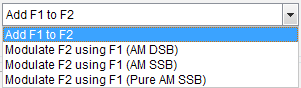
F2 メニュー : 最初の選択肢は、2つの周波数を追加して新しい波形を作ります。2番目は、高次倍音とサブ倍音を追加します。3番目は、強力な高次倍音のみを追加し、波形の負の位相を反転させます。4番目は、強力な高次倍音のみを追加し、波形の負の位相をゼロにします。
これらの各選択肢が様々な波形に与える影響のイメージを見るには、本ガイドの後半にあ る “Making Waves “を参照してください。
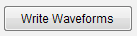
14. Write Waveforms ボタン : 設計した波形を CSV ファイルに保存し、スプレッドシートで開いたり、グラフとして表示して微調整を行うことができます。
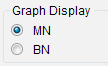
15.Graph Display: MNオプションをクリックすると、Spooky BoostのMNポートのグラフが表示されます。BNオプションをクリックすると、Spooky BoostのBNポートのグラフが表示されます。
コントロールタブ
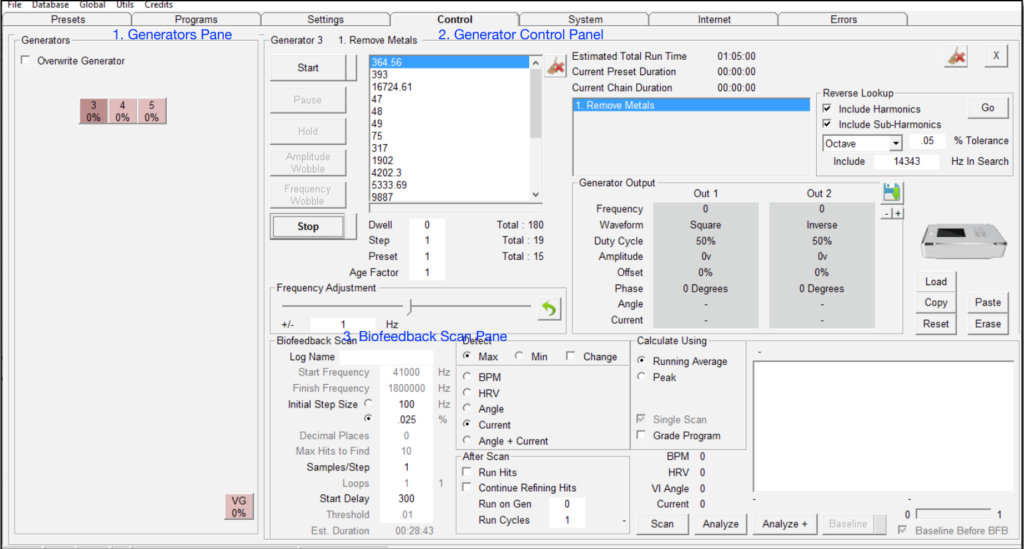
これはSpooky2機器の “エンジンルーム “であり、各ジェネレーターの個別の出力監視と制御を行います。また、バイオフィードバックスキャンの設定と制御を行う場所でもあり、必要であれば逆引きを使用して、見つかった周波数をデータベース内のプログラムに関連付けます。
1.Generators pane: コントロールタブをクリックすると、画面のほとんどが空白になります。左側のジェネレーターペインにはジェネレーターボタンが表示されます。
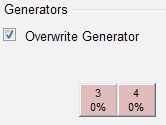
ジェネレーターを開始するには、まずOverwrite Generatorにチェックを入れ、必要なジェネレーターのボタンをクリックします。
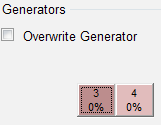
そうするとジェネレーター・コントロール・パネルが開き、ボタンが濃い赤に変わります(左下)。パネルを閉じても、他のタブに切り替えても、濃い赤色のままです。
これは、Spooky2がこのジェネレーターであなたの入力を待つ準備ができていることを示します。
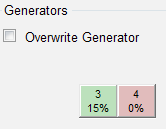
ここでは、ジェネレーター3を起動し、そのボタンが緑色に変わり、実行中であることを示しています。実行されると、プリセットまたはプログラム・タブに戻り、次のジェネレーターを設定することができます。ジェネレーターが作動しておらず、ボタンが暗赤色になっている場合、あなたが行った変更は、次のジェネレーターではなく、そのジェネレーターに適用されます。希望するように設定したら、Overwrite Generatorにチェックを入れ、次のジェネレーターを選択します。

ジェネレーター3がスプーキー・セントラル/プラズマ専用の場合、そのボタンは太字(左)になります。これを変更するには、ここをクリックしてください。
私たちはこれをジェネレーター・コントロール・パネルと呼んでいますが、ジェネレーター・コントロール・パネルの上部の3分の2だけがこのタスク、特にこのエリアに特化しています:
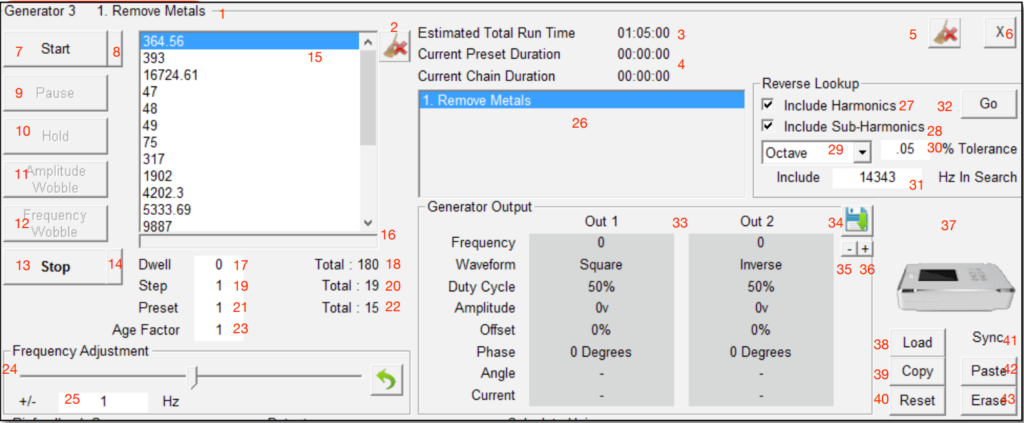
2.Generator Control Panel:
1.ジェネレーター情報: 左上のテキストは、これがジェネレーター3のコントロールパネルであり、現在 1.Remove Metals というプリセットを実行していることを示しています。

2.削除ボタン: をクリックすると、リスト内のすべてのプログラムと周波数が一時的に削除されます。あなたのプログラムは、他のタブにロードされたままになります。これは、保存していないシーケンスがロードされていて、再プログラムすることなく このジェネレーターを使用してバイオフィードバック・スキャンを実行したい場合に便利です。スキャンを終了し、その結果を保存したら、コントロールパネルを閉じ、ジェネレーターボタンを再度クリックします。Overwrite Generatorにチェックを入れないでください。
3.Estimated Total Run Time: これは、このシーケンス内のすべてのプログラムを1回送信するのにかかる時間です。
4.Current Preset/Chain Duration: プリセットとチェインの実行時間を表示します。一時停止と一時停止解除では、この時間はゼロにリセットされませんが、停止するとリセットされます。

5.削除して閉じる: これにより、すべてのプログラムがクリアされ、ジェネレーター・コントロール・パネ ルが閉じ、ジェネレーターに他のプログラムをロードできるようになります。すべての設定はそのまま残されます。

6.閉じる: これでジェネレーター・コントロール・パネルは閉じ、シーケンスはそのままになります。このジェネレーターをロードした場合、他のタブで行ったすべての作業は、次のジェネレーターの上書きのためにキューに入れられます。ロードしたプリセットを編集し、コントロールタブに戻るときは、ジェネレーターを上書きする にチェックを入れ、希望のジェネレーターをクリックして編集をロードする必要があります。
7.Start: 現在のプリセット/設定を開始します。
8.Resume: をクリックすると、前回停止した場所から続行されます。掃引の途中で停止した場合、再開ボタンは停止したところから掃引を続行します。
9.Pause: 現在のプログラムを一時停止します。再開するには、もう一度Pauseをクリックします。
10.Hold: は、もう一度 Hold をクリックして再開するまで、滞留時間を無視して現在の周波数を走らせます。これは、周波数に対する反応を感じ、もう少し時間を置きたいときに便利です。
11.Amplitude Wobble と、
12.Frequency Wobble は、トグルコントロールです。これらのウォブルは、設定タブにあるものとは異なり、追加的なものです。設定(Settings)では、ウォブルはシーケンス全体を通して有効です。ジェネレーター・コントロールパネルでは、いつ、どれくらいの時間、ウォブルを適用するかは、あなたが決定します。これらのいずれかをアクティブにすると、ボタンを再びオフに切り替えるまで、Spooky2 は現在の周波数のままであることに注意してください。これらのウォブルは、システムタブで設定します。
13.Stop: 現在のプリセット/設定を停止します。
14.ループ停止ボタン: 現在のループが終了すると停止します。
15.周波数コラム: をクリックすると、プリセットのすべての周波数がリストに表示されます。最初の周波数以外の周波数で開始するには、Start (開始)をクリックする前に、その周波数をクリックします。ジェネレーターの動作中に別の周波数に即座に切り替えるには、それをクリックします。このリスト内で右クリックすると、現在選択されている周波数がウィンドウのクリップボードにコピーされます。コピーしたい周波数が選択されていない場合は、最初にそれを左クリックする必要があります。
16.進捗バー: 各周波数が送信されると、周波数カラムの真下にある空のバーが青いセグメントで埋まり始め、滞留時間の経過を示します。
17.Dwell: 各周波数の進行時間(秒)。一時停止(Pause)をクリックすると、編集可能になります – スイープの別の部分にジャンプする必要がある場合に便利です。ジャンプしたい時間を入力したら、もう一度 Pause をクリックします。
18.Total (Dwell): 周波数が送信する合計秒数(通常は180秒ですが、スイープの場合はもっと長くなります)。
19.Step: 現在の周波数のポジション番号。例えば、Spooky2がシーケンスの12番目の周波数を送信している場合、このフィールドは12と表示されます。これにより、最初の周波数以外の周波数でプログラムを開始したり、別の周波数にジャンプしたりする別の方法が得られます。Step を入力し、キーボードの Tab キーを押し、Start をクリックします。再開(Resume)を使えば、中断したプログラムを再開することができます。
20.Total (Steps): はプログラムまたはシーケンスに含まれる周波数の数です。
21.Preset: は、チェーンされているプリセットの現在のプリセット番号です。現在のプリセットがチェーンの中にない場合、この番号は 1 になります。プリセットにジャンプするには、このフィールドにプリセット番号をタイプし、Tabキーをタイプします。これはプリセットが停止している間に行う必要があります。
22.Total (Presets): 連鎖したプリセットをロードすると、これらのフィールドに、現在送信中のプリセットと、チェーンに含まれるプリセットの総数が表示されます。チェーン内の別のプリセットから始めるには、そのプリセットのオーダー番号(プリセット/チェーン列)を入力し、Tabキーを押してからStartをクリックします。
23.Age Factor [x]: これにより、実行中のすべてのプログラムが高速化され、迅速なテストが可能になります。大きな値を設定すると、長いプリセットや連鎖プリセットをすべての周波数で高速に実行させ、エラーのチェックを簡単に行うことができます。
24.Frequency Adjustment Slider: では、現在流れている周波数を上下に調整することができます。調整できる量は以下に設定されています。デフォルトにリセットボタンをクリックすると、スライダーがデフォルトの位置に戻ります。
25.+/– [x] Hz: ここで調整したい量をHz単位で設定できます。
26.Program Column: これは、このシーケンスに含まれるすべてのプログラムを一覧表示します。
27.Include Harmonics: 逆引き検索を行う場合は、データベース周波数の倍音(すぐ下のHarmonic Typeプルダウンメニューで指定)を含めると、より多く一致します。
28.Include Sub-Harmonics: 逆引きを行う場合は、データベースの周波数の副次倍音(すぐ下のHarmonic Typeプルダウンメニューで指定)を含めると、より一致します。
29.Harmonic Type: 逆引きを行う際に使用するハーモニクスの種類(Octave、Decadeなど)。
30.% Tolerance: は、データベース周波数またはデータベース周波数の倍音からの周波数の誤差の許容量です。
31.Include [x] Hz in Search: をクリックすると、逆引きに含める周波数を追加できます。ジェネレーターペインが空でも、逆引きしたい周波数がある場合に便利です。
32.Go: 逆引き操作を実行します。
33.Generator Output: ここでは、Spooky2がジェネレーターの各アウトに送信しているものを正確にモニターすることができます。周波数、波形、デューティ・ サイクル、振幅、オフセット、位相、角度、電流が表示されます。

34.Save Status: 現在のジェネレーター出力値をテキストファイルC:¥Spooky¥Data¥Status.csvに追加します。

35.Increase GX Calibration: 上級ユーザーのみ、このボタンはジェネレーターXの周波数キャリブレーションを増加させます。

36.Decrease GX Calibration: 上級ユーザーのみ、このボタンはジェネレーターXの周波数キャリブレーションを減少させます。



37.このエリアには、ジェネレーターの画像が表示されます。ジェネレーター・ボタンを右クリックしてセントラル/プラズマ専用に設定すると、 Spooky Spookyプラズマ・イメージが表示されます。
38.Load: ジェネレーターペインの現在の内容をジェネレーターXオフラインプログラム(ここで説明)にロードするためのロードジェネレーター(Load Generator)ウィンドウが表示されます。
39.Copy:ジェネレーターXオフラインプログラムストレージの内容をコンピュータ上のテキストファイルに保存します。
40.Reset Button: これをクリックすると、ジェネレーターが工場出荷時設定にリセッ トされます。スイッチオンの “ビープ音 “が鳴らなくなることに注意してください。
41.Sync: は、アウトが現在同期しているかどうかを通知します。
42.Paste: コピーボタンで作成したテキストファイルの内容をジェネレーターXのオフラインプログラムのストレージにロードします。既存のコンテンツを上書きします。
43.Erase: ジェネレーターXオフラインプログラムストレージの内容全体を消去します。
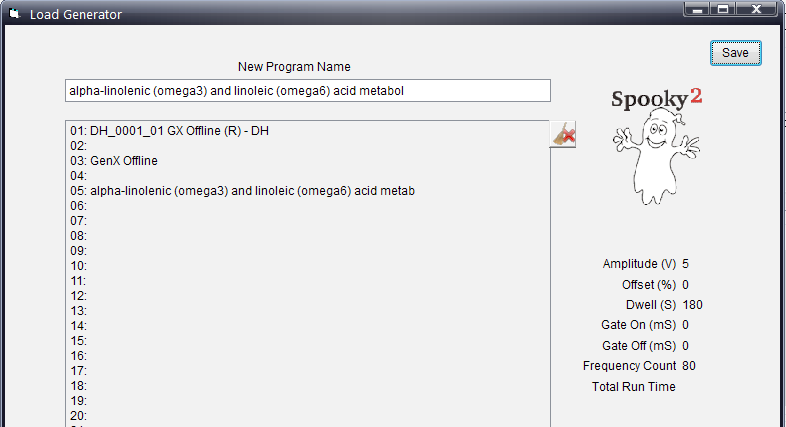
Load Generator
Load ボタンをクリックすると、Load Generator ウィンドウが表示されます。このウィンドウでは、ジェネレーターコントロールパネルに現在ロードされているプログラムを追加したり、オフラインのプログラムを削除することができます。最初のテキストフィールドはプログラム名で、デフォルトはジェネレーターコントロールパネルに現在ロードされているプログラムです。プログラム名は好きな名前に変更できます。

プログラムを入れたいスロットをダブルクリックします。リストに削除したいプログラムがある場合は、そのプログラムをクリックし、削除ボタンをクリックします。
オフラインのジェネレーターXプログラムに保存される設定は、周波数、波形、振幅、オフセット、デューティ・サイクル、ゲート、ドウェルのみです。
以下の3種類の一般的なプログラムや設定は、オフラインのジェネレーターXプログラムには読み込めません: プリセット・チェーン(テレイン(R)-BYなど)、周波数スイープ・プリセット、リピート周波数設定。
Load Generator ウィンドウが開いてからの編集をすべてキャンセルする場合は、Close ボタン(X)をクリックしてウィンドウを閉じ、変更をキャンセルします。
編集が完了したら、Saveボタンをクリックして、編集内容をジェネレーターXのオフラインメモリストレージに保存します。
バイオフィードバックスキャン
バイオフィードバックスキャンには、周波数スイープを身体に入力し、その結果をモニターするシステムが必要です。このスイープが送信されると、病原体を殺傷することになり、スキャンのたびに治療が行われることになります。また、ハルクハイマー反応が起こる可能性があります。あなたの体はこのような出来事をストレスとして記録します。Spooky パルスでは、このストレスは心拍数にはっきりと反映されます。ジェネレーターXの場合、これらのストレスは吸収される電流の変化や位相角のシフトをもたらします。
Spooky パルスは、脈拍数の微細な変化を検出できる非減衰心臓モニターです。スキャンスイープが進むにつれて、Spooky2は各ストレスイベントをその原因となった正確な周波数と関連付けます。ライフでは、これを “ヒット “と呼びます。設定に応じて、すべてのヒットを分析し、最も強かった10または20を選択します。これらの原因となった周波数は、保存できるプログラムにまとめられ、発見された問題の治療に使用できます。
ジェネレーターXは、電流吸収のわずかな変化と走査信号の位相角変化を測定できる、非常に高感度で高速な測定装置です。ジェネレーターXが高速なのは、Spookyパルスのように生理学的な反応に依存しないからです。Spooky Pulseは76KHzから152KHzの範囲を47分でスキャンします。ジェネレーターXは、この同じ周波数範囲を2分半でスキャンできます。
Spooky2 機器によっては、7 日または 4 日ごとにスキャンすることを強くお勧めします。Spookyセントラル/プラズマユーザーは、殺傷プリセットで結果プログラムを使用し、1日1回4日間実行し、再度スキャンしてください。コンタクトモードのユーザーは、毎日1回7日間実行し、その後再度スキャンしてください。リモートモードは1週間ノンストップで実行し、その後再度スキャンしてください。繰り返しのスキャンが必要です。その理由は以下の通りです:
驚くかもしれませんが、人体の50%以上は細菌細胞でできています。これらの生物のほとんどは無害で、あるものは有益で、あるものは病気を引き起こします。Spooky2にはこれらの違いを見分ける機能はなく、それぞれが破壊されることによってあなたの体にどれだけのストレスが生じたかを報告するだけです。別の言い方をすれば、”最も大きな悲鳴を上げた “生物をリストアップします。
しかし、これらが厄介なものであるという保証はありません。実際、深刻な病原菌はステルス戦略を発達させているため、免疫システムから隠れることができるのです。そのため、病原菌は殺傷されても、何兆個もの他の病原菌の “ノイズ “に紛れて、その存在を認識できないことがあるのです。騒々しくメロドラマ的な細菌を「一掃」するためには、スキャンを繰り返す必要があります。それが終わると、Spooky2は悪者の声をはっきりと「聞く」ことができるようになります。バイオフィードバックスキャンは、玉ねぎの皮を一枚一枚剥いていくようなものです。
スキャンする前に、まずリモート・モードで動作しているすべてのジェネレーターを停止または一時停止する必要があります。なぜなら、入力スキャンスイープ周波数のみを受信し、それ以外は受信しないようにする必要があるからです。
Spooky パルス をお使いの場合は、ハブではなく PC の USB ポートに Spooky パルス を直接接続してください。なぜなら、これらはモニタリング信号を遅延させるからです。Spooky パルス を接続したら、Utils メニューの “Rescan Devices” を選択します。本体に緑色のLEDが点灯し、赤外線センサーを指や耳に接続すると、脈拍に合わせて赤色のLEDが点滅します。不規則な心拍による問題を避けるため、スキャンする前に必ず「システム」タブのHRV許容量を倍にしてください。
お使いのスキャニングハードウェア用のバイオフィードバックスキャンプリセットをロードしてください。こちらのチャートを参照してください。これでジェネレーターが正しく設定されます。バイオフィードバック・プリセットを編集する場合、または独自のカスタム・ バイオフィードバック・プリセットを作成する場合は、Userフォルダの中の Biofeedbackフォルダにバイオフィードバック・プリセットを保存する必要があることに注意してください。そうしないと、プリセットをクリックしたときに、カスタム設定が正しく復元されません。バイオフィードバックのパラメータはグローバルなので、これはカスタムバイオフィードバックプリセットにのみ適用されます。
Spooky パルススキャンは、コンタクトまたはリモートモードで行うことができます。ジェネレーターXの場合は、TENSパッドを使用する必要があります。プラズマチューブのエネルギーがSpooky Pulseをフリーズさせ、その働きを妨げるため、Spooky セントラル/プラズマを使用してスキャンスイープを入力することはできません。
Spooky Pulseユーザーは、システムタブをクリックし、接続されたハードウェア列に Spooky Pulseが表示されていることを確認してください。次にコントロールタブに行き、使用するジェネレーターを開きます。Emulating Spooky Pulseという文字がグラフから消えているのがわかるでしょう。周波数カラムにプログラムやシーケンスが表示されている場合は、メインのDeleteボタンをクリックしてスキャン後に再読み込みするか、カラムの右上にあるDeleteボタンをクリックして一時的に削除することができます。スキャンの種類に合ったパラメータを入力し、Scanボタンをクリックしてください。
バイオフィードバックのプリセットについては、こちらをご覧ください。
スキャニングのヒント
確実にスキャンするためには、開始前に適切な水分補給とトイレを済ませておくことが大切です。
Spooky パルス仕様:
周波数のヒットのみによる心拍数の変化を検出するには、リラックスしている必要があります。瞑想、呼吸法、穏やかな音楽、あるいはただ5分間ボーっとするのも効果的です。ジェネレーターXはより寛容ですが、ランチを食べるのではなく、スキャンに集中する必要があります。
あるいは、ウェブ上のホワイトノイズジェネレーターを使い、バックグラウンドで作動させておくこともできます。
理想的なのは、快適な場所に平らに横たわり、頭を枕で支えることです。また、心地よい暖かさが必要です。可能であれば動かないでください。
周波数の入力には、リモート・モードまたはコンタクト・モードを使用できます。リモート・モードの場合は、新鮮なDNA標本を使用します。TENSパッドを使用する場合は、1つを右手の甲に、もう1つを左足の外くるぶしのすぐ下に置きます。
フィンガークリップセンサーは、最も使いやすい左手の指に取り付けてください。
イヤークリップセンサーは耳たぶに取り付けることができます。ただし、耳たぶには皮脂腺が多いため、場合によっては皮脂が邪魔になることがあります。その場合は、代わりに左手の小指、または左手の親指と人差し指の間の皮膚のひだにクリップを取り付けることができます。
眠ってしまうかもしれません。目覚めたときにPCに接続されていること(そしておそらくジェネレーターにも接続されていること)を覚えている限り、これは問題ではありません。ただし、Spookyパルスのクリップが外れて落ちてしまった場合は、スキャンを最初からやり直す必要があります。
本番のスキャンを行う前にテストスキャンを行うことをお勧めします。希望のバイオフィードバックプリセットをロードした後、スキャンボタンをクリックしてテスト実行します。BPMまたはHRVラベルの後にマイナス(-)記号が表示されている場合は、Pulseセンサーの読み取りエラーが発生していることを意味します。強い信号が得られ、マイナス記号が消えるまでセンサーを調整します。耳センサーの場合は、センサーを耳たぶの周りに動かします。指センサーの場合は、読み取り値が正しくなるまでセンサーを指の上で前後に動かすか、別の指を試してください。BPM脈拍数が高い場合は、システムタブで最大BPMを変更する必要があるかもしれません。エラーなしで強力な読み取り値が得られたら、[停止]をクリックし、[スキャン]をクリックして実際のスキャンを行います。
ジェネレーターX仕様:
TENSパッド、またはサンプルデジタイザー、スカラーデジタイザーを使用する必要があります。TENSパッドはできるだけ密着させ、2つのパッドの間に病原体を挟みます。
ベースラインスキャンを使用すると、最良のスキャン結果が得られます。スキャンにベースラインスキャンを含めるには、まずBFB前のベースラインチェックボックスにチェックを入れます。次にスキャンボタンをクリックすると、バイオフィードバックスキャンの前にベースラインスキャンが実行されます。これにより、GX Fast Biofeedback Scan (C) -JWのスキャン時間は2倍になり、GX General Biofeedback Scan (C) -JWのスキャン時間は50%長くなります。スキャンプリセットGX General Biofeedback Scan with Baseline (C) – JWはベースラインを含み、1ループしか行わないため、GX General Biofeedback Scan (C) – JWプリセットと同じ時間がかかります。
スキャンが中断された場合は、最初からスキャンを再開する必要があります。一度開始したスキャンを一時停止することはできません。
ジェネレーターXバイオフィードバック・スキャニング・オプション
ジェネレーターXは、高速スキャンと高感度測定センサーにより、スプーキー・パルスよりも豊富なスキャンオプションを備えています。スキャン速度が速くなったことで、スキャンを実行した後、(プリセットを作成することなく)すぐに治療を行うスキャン&ラン、スキャン、治療、スキャン、治療などが可能になりました。また、 スキャン・アンド・トリート・アプローチのバリエーションとして、後続の各スキャンが前のス キャンを改良したものである、ハント・アンド・キルもあります。オプションで、Spooky2の送信モード(プラズマ、リモートなど)に接続された、これらのトリートメントを実行する別のジェネレーターを指定することができます。
サンプルデジタイザーを使用すると、体液サンプルをスキャンすることもできます。サンプルデジタイザーを使用したSpooky2のスキャンは、単にスキャンするだけでなく、スキャン&ランやハント&キルを実行することもできます。
スカラーデジタイザーとSpooky2スカラーを使用すると、全身をワイヤレススキャンできます。このスキャンモードでは、スキャンのみ、またはハント&キルを実行するオプションがあります。
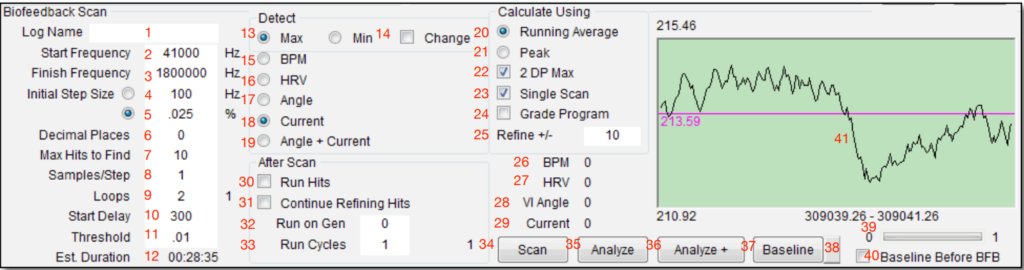
3.バイオフィードバックスキャンペイン: ここで個人スキャンを設定します。設定は次回スキャンするまで有効で、再度入力する必要があります。ただし、設定をバイオフィードバックプリセットとして保存することができます。バイオフィードバックプリセットをUserフォルダ内のBiofeedbackフォルダに保存します。こうすることで、スキャン設定が保存した通りに復元されます。
1.Log Name: このスキャンを他のスキャンと区別するために、名前、イニシャル、条件などのテキストを使用します。
2.Start Frequencies: これは、入力スイープの開始周波数範囲を定義します。探している生物の帯域幅がわかっている場合は、ここにその下限を入力してください。
3.Finish Frequencies: これは、入力スイープの周波数の最終範囲を定義します。お探しの生物の帯域幅がわかっている場合は、その上限をここに入力してください。
4.Initial Step Size: 100Hzは、Spooky2が100Hzの個別のブロックで検索することを意味します。帯域幅にもよりますが、10、100、1,000、10,000、100,000が妥当な値でしょう。
5.Initial Step Size Percentage: 初期ステップサイズを指定するもう一つの方法は、パーセンテージを使用することです。0.025%を使用するのがよいでしょう。
6.Decimal Places(小数点以下の桁数):必要な精度のレベル。600Hz以下の周波数は5、600Hz以上は2が良いでしょう。
7.Max Hits to Find: ヒット1つにつき、治療に3分かかります。つまり、20と入力すると、コンタクトまたはプラズマモードで60分かかることになります。
8.Samples/Step: サンプルはバイオフィードバック装置のリー ディング値です。1に設定すると、周波数は1回だけチェックされます。値を高くすると精度が上がりますが、比例して時間がかかります。
9.Loops: より正確なスキャンを行うには、スキャン周波数範囲を1回以上ループします。
10.Start Delay: これは心拍数で測定されます。50を入力すると、Spooky2はスイープを開始し、準備のために心臓が50回鼓動するのにかかった時間を表示します。 – 補助がある場合は20、一人の場合は200まで。
11.Threshold:この値は、バイオフィードバックのスコアがしきい値より小さい場合に、結果から除外する上限を設定します。これを0に設定すると、すべてのヒットが含まれます。
12.Est. Duration: スキャンにかかる推定時間(分)。
13.Detect: 値の最大値と最小値のどちらを検出するかを選択します。これはBPM、HRV、電流、角度、角度+電流に適用されます。ほとんどの場合、Maxを選択するのが正しいですが、Spooky Pulseを使用してヒーリング周波数を探す場合は例外で、その場合はMinを使用します。
14.Change: チェックを入れると、絶対値ではなく、値間の変化を測定します。
15.BPM: スキャン(Spooky パルス)で心拍数を検出します。
16.HRV: 心拍変動スキャン(Spooky パルス)を検出します。
17.Angle: スキャン(ジェネレーターX)の電圧と電流の位相角の差を検出します。
18.Current: スキャン(ジェネレーターX)で吸収された電流を検出します。
19.Angle+Current: スキャン(ジェネレーターX)の角度と電流の和を検出します。
20.Running Average: 心拍数が下がり、一定に保たれる長時間のスキャンに最適です。
21.Peak: レートがあまり変わらないような短いスキャンに最適です。
22.2 DP Max: ボディスキャンには使用しません、 周波数カラムが空の場合はグレーアウトします。このコントロールは、プログラムの最適化(後述)のためにバイオフィードバックスキャンを使用する場合にのみ使用されます。
23.Single Scan: にチェックを入れると、Spooky2 は一度だけスキャンを行い、再スキャンは行いません。チェックを入れると、最初のスキャンの後、値は絞り込まれます。
24.Grade Program: データベースプログラムの有効性をテストします。
25.Refine +/-: 絞り込み処理に使用する Hz の量。最初のスキャンで見つかった周波数 fff に対して、絞り込み値 rrr が与えられると、f-rf-rf-r から f+rf+rf+r までの範囲がスキャンされます。
26.BPM: 心拍数
27.HRV: 心拍変動 – 低いほど良い。両者の平均値も示しています。
28.VI Angle: ジェネレーターXからの位相角の測定値。
29.Current: ジェネレーターXからの電流測定値。
30.Run Hits: チェックが入っている場合、スキャン完了後、検出された周波数が治療のために実行されます。
31.Continue Refining Hits: チェックを入れると、最初のスキャンと治療の後、その後のスキャンは前のスキャンの改良版となります。
32.Run on Gen: この値が0でない場合、このジェネレーターに対してランヒットの処理フェーズが実行されます。
33.Run Cycles: スキャンと実行のペアを繰り返す回数。0 の場合、Run Hits は停止するまで繰り返されます。
34.Scan: スキャンを開始します。通常、スキャンは完了するまで実行されますが、スキャンを停止する必要がある場合は、停止 をクリックします。
35.Analyze: をクリックすると、分析用に開く古い未加工スキャンデータファイルを選択するための「開く」ダイアログが表示されます。Detect、Change、Thresholdなどのパラメータはスキャン結果を決定するために使用されます。
36.Analyze+: Analyzeと同様ですが、これはBPM/HRVまたは電流/角度のいずれかを組み合わせます。
37.Baseline: はベースラインスキャンを実行します。ベースラインスキャンにより、スキャン機器に対する環境の影響を測定することができます(ジェネレーターXのみ)。以降のスキャンでは、スキャン結果から環境の影響が差し引かれます。ベースラインスキャンを実行するには、実際のスキャンで使用するのとまったく同じバイオフィードバックプリセットを使用する必要があります。
38.Erase Baseline Scan: 現在のベースライン スキャンは消去され、それ以降のスキャンでは、新しいベースライン スキャンを作成するまでベースラインは使用されません。
39.Sample Graph: このグラフィックは、サンプル数がSamples/Stepで指定されている場合、どのサンプルが読み込まれているかを示します。
40.BFB前のベースライン:このオプションにチェックを入れると、スキャンボタンをクリックしたときに、バイオフィードバックスキャンの前にベースライン操作が行われます。このオプションを使用すると、最も正確なスキャンが可能になります。
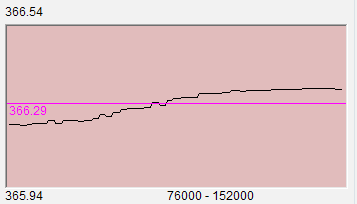
41.Biofeedback Graph: ここには、バイオフィードバックスキャンで読み取られた値のグラフが表示されます。Spooky パルスが接続されていないとき、またはテストモードのときは、”Emulating Spooky パルス “と表示されます。パルスを接続するか、ジェネレーターXに接続すると、実際のグラフが表示されます。スキャン中、グラフはリアルタイムで右から左にスクロールします。
注記:ユーザーは走行平均値(RA)またはピーク値のいずれかを使用できるので、これはバイオフィードバック入力がRAと比較されるか、または公称値で取られることを意味します。いずれの場合も、受信したデータは、ユーザーの呼吸によるスパイクがないように調整されます(Spooky パルスの場合)。
入力データの異常が検出された場合、Spooky2 はデータの整合性を確保するために連続した 3 つの良好なサンプルの間、一時停止します。この場合、”Data Error “の文字が表示されます。
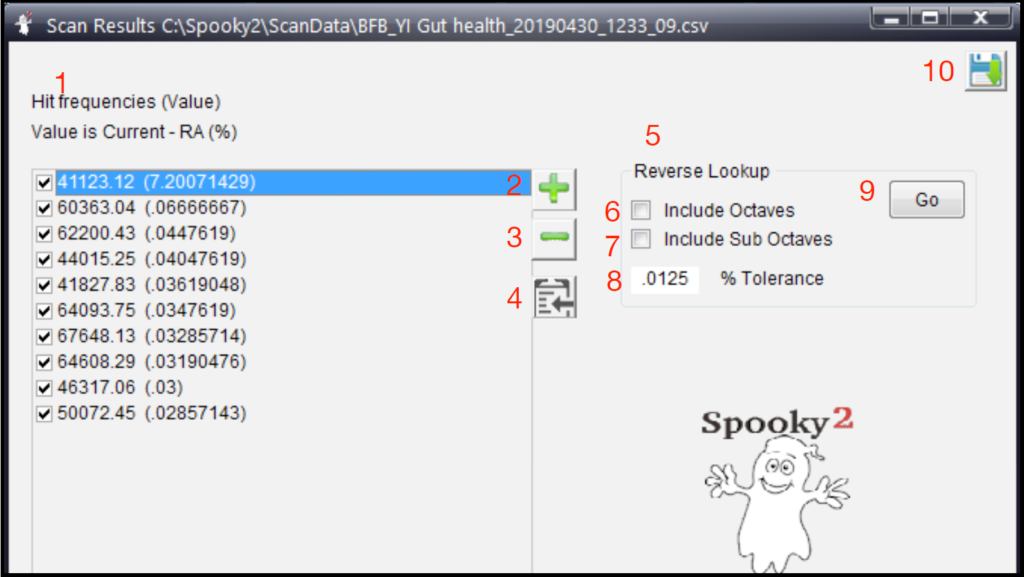
スキャン結果
スキャンが終了すると、Spooky2はヒットリストに戻り、正確な値を見つけるまで、それぞれの上と下を掃引します。そして、そのリストをカスタム周波数セットとして表示します。これは、わかりやすいプログラム名で保存してください。
スキャン結果のウィンドウを誤って閉じてしまった場合は、Analyze ボタンをクリックして再度開いてください。
1.周波数の結果: これらはスキャンの結果です。チェックを入れた周波数は、保存ボタンをクリックすると保存されます。
2.すべてを選択: はリスト内のすべての周波数をチェックします。
3.全て選択解除: リスト内のすべての周波数のチェックを外します。
4.コピー: はチェックを入れた周波数をクリップボードにコピーします。
5.Reverse Lookup: これはおそらく、Spooky2 のバイオフィードバック機能で最も広く誤解されている点です。Spookyバイオフィードバックは、診断ツールとして設計されたことはありません。診断が役に立つのは医療専門家だけで、患者には役に立ちません。ほとんどの医師は、診断に使用できる薬剤をディレクトリから検索するためだけに診断機能を必要とします。
つまり、診断とは、薬や治療の処方箋を書くための足がかりなのです。Spookyバイオフィードバックは、このステップを完全にスキップし、あなた自身の身体によって書かれた処方箋を直接提供します。
つまり、Reverse Lookupはいかなる診断も提供しません。実際に行うのは、Programsタブで指定したSpooky2データベースを検索して、指定した許容範囲内の周波数を見つけることです。
多くの病原体に共通する構造やシステム(細胞壁やレセプターがその例です)があり、特定の周波数は特定の生物ではなく、そのような構造をターゲットにしています。
つまり、そのような周波数は非常に多くのプログラムに共通しており、スキャンでそのような周波数が見つかった場合、Reverse Lookupはその周波数を含むすべてのプログラムを返します。これは、これらの病原体をすべて持っているということではなく、そのような側面をターゲットとする周波数が見つかったというだけです。
6.Include Octave: チェックを入れるとオクターブ倍音を含めます。ここでは、基音に近いものだけをチェックするため、チェックを入れていません。
7.Include Sub Octave: チェックを入れると副次オクターブ倍音を含めます。
8.[x]% Tolerance:完全一致の場合は0%、近接一致の場合は0.1%を使用します。
9.Go ボタン: をクリックして検索を開始します。その後、Spooky2 はデータベースを検索し、周波数が一致するかどうかを確認します。Include Octave にチェックが入っている場合、検索には数秒かかります。下記は逆引き結果ウィンドウです。
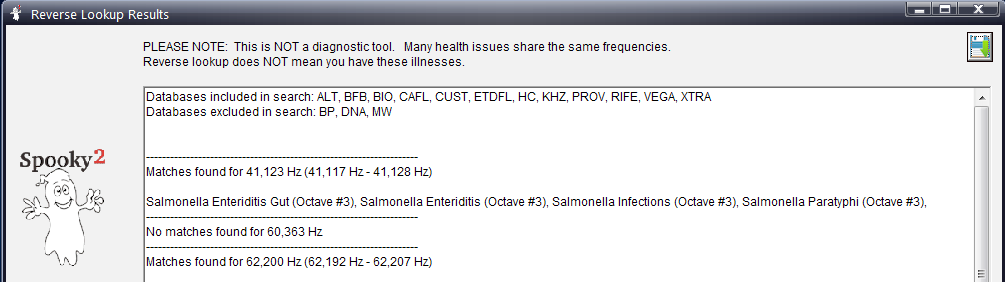
10.保存: をクリックして、周波数をカスタムプログラムとして保存します。下のプログラム作成ウィンドウをご覧ください。
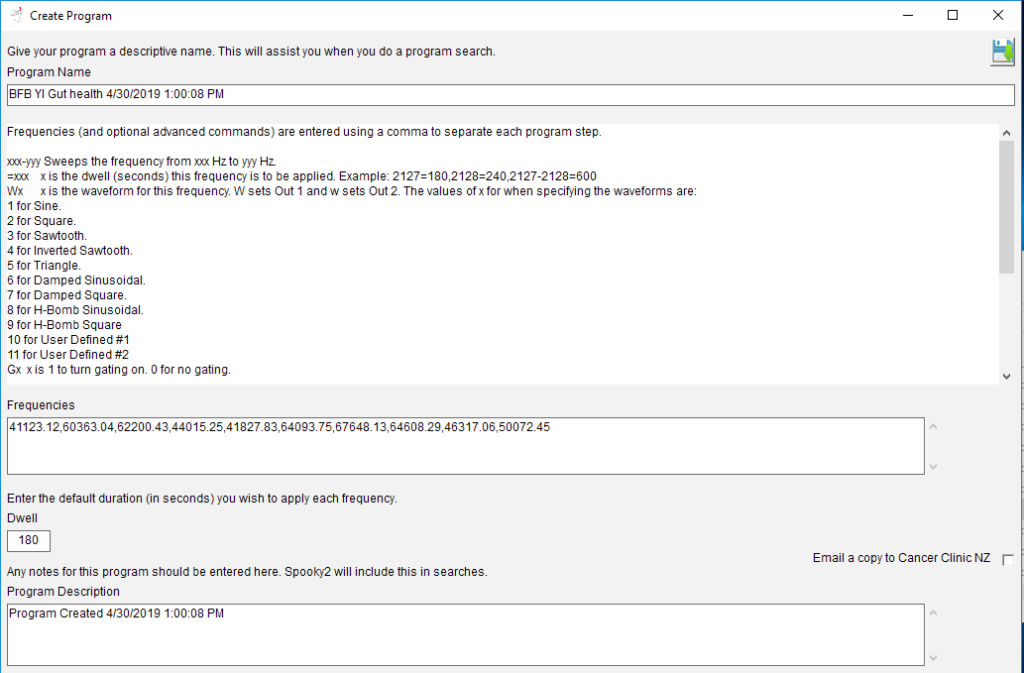

任意のコメントを入力し、ウィンドウ右上の保存ボタンをクリックします。
多すぎる、または少なすぎる結果
逆引きを行う際に、結果が多すぎたり少なすぎたりする場合があります。結果が多すぎる場合は、[x]% Toleranceの値を小さくすることができます。例えば、デフォルトの0.0125%を0.001%に変更します。また、プログラムタブの右上にあるいくつかのデータベースのチェックを外すと、これらのデータベースを逆引きから除外することができます。
検索結果が少なすぎる場合は、Include Octave と Include Sub Octave の両方にチェックを入れてみてください。また、プログラムタブにあるデータベースとシステムタブにあるデータベースのうち、 含めたいものにチェックが入っていることを確認してください。それでも十分な結果が得られない場合は、[x]% Toleranceの値をデフォルトの0.0125%から0.025%に増やしてください。
ジェネレーターボタンの色とラベル
各オペレーションステータスは、色またはテキストの外観を変更します。

ジェネレーターは停止しており、Spooky2では開いていません。

ジェネレーターは停止していますが、Spooky2では開いています。

太字 – Spooky セントラル/プラズマ専用のジェネレーター。設定すると、ジェネレーター・コントロール・パネルにプラズマ・デバイスの写真が表示されます。これを変更するには、ここをクリックしてください。


このジェネレーターには、起動前に7200秒(または2時間)の一時停止遅延があります。

ジェネレーターは稼働しています。

ジェネレーターが他のマスタージェネレーターをシャドーイングしています。

ジェネレーターは一時停止しています。

ジェネレーターの始動が遅延し、0までカウントダウンします。

ジェネレーターのホールドが有効です。

振幅ウォブルが有効です。

周波数ウォブルが有効です。

黒から赤に点滅する数字は、Spooky2がジェネレーターに問題を発見したことを意味します。

このジェネレーターには、保留中の 停止 コマンドがあります。コントロールペインの停止ボタンの右にある小さなボタンを使用して、 プログラム・ループの最後でプログラムを停止します。

VG ボタン: これがあなたの仮想ジェネレーターです。ソフトウェアジェネレーターを “コントロール “します。ジェネレーター・シャドウイングや実験に使用できます。

このジェネレーターはバイオフィードバックスキャンを行っています。
各ボタンの上の数字はUSBポート番号で、下の数字は、ジェネレーターの 開始が遅延している場合を除き、プログラムの完了率を示します。
システムタブ
このタブでの設定は、Spooky2機器全体の操作に影響します。
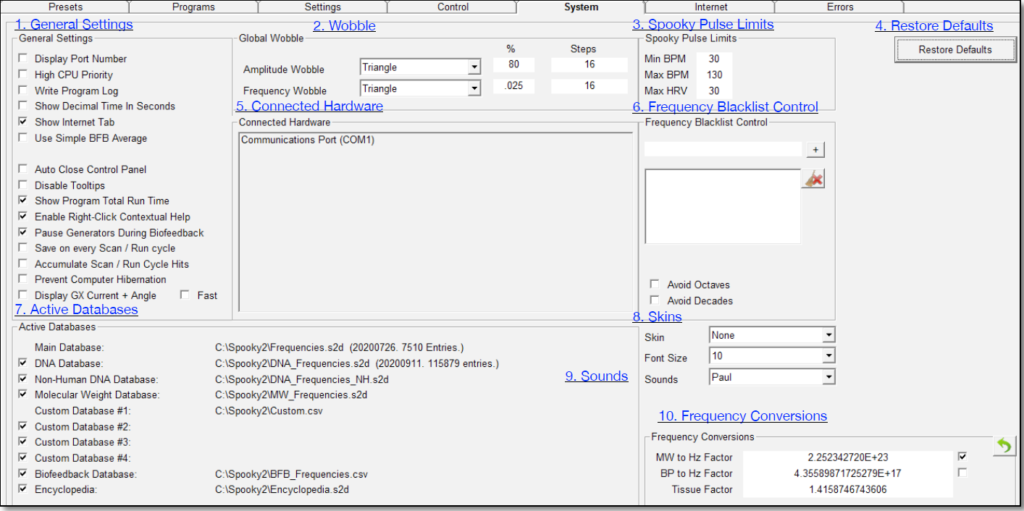
1. 全般設定
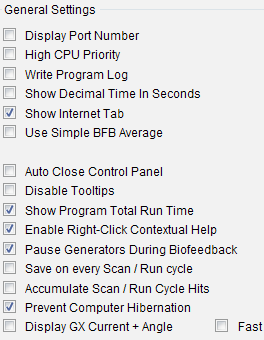
Display Port Number: チェックを入れると停止時にジェネレーターのディスプレイにポートを表示します。
High CPU Priority: Spooky2に最も多くのリソースを割り当てるようWindowsに指示します。
Write program log: データフォルダに保存されたファイルに操作の記録を書き込みます。
Show Decimal Time in Seconds: 通常HH:MMで表示される時間は、秒数で表示されます(例:2:30:45は9045)。
Show Internet Tab: インターネットタブの表示/非表示を切り替えます。
Use Simple BFB Average: は、ジェネレーターX以前のメソッドを使用して、ランニング・アベレージを計算します。
Auto Close Control Panel: チェックを入れると、別のタブに切り替えたときにジェネレーターコントロールパネルを自動的に閉じます。
Disable ToolTips: Spooky2のほとんどのコントロールは マウスカーソルを乗せると ツールヒントが表示されます。これをチェックするとツールヒントが表示されなくなります。
Show Program Total Run Time: プログラムペインにランタイムを表示します。チェックを入れ、データベースを更新します。
Enable Right-Click Contextual Help: フレーム内でマウスの右ボタンをクリックすると、コンテキストヘルプが表示されます。
Pause Generators during Biofeedback: 他のジェネレーターで動作している他のプログラムからの干渉を防ぐため、バイオフィードバック中は他のジェネレーターをすべて一時停止します。
Save on every Scan /Run cycle: ランヒット が設定されている場合、任意のすべてのスキャン結果を保存することができます。
Accumulate Scan/Run Cycle Hits: 前のオプションにチェックを入れ、スキャン結果ウィンドウを表示したままにすると、連続する各スキャン結果が スキャン結果ウィンドウに累積されます。
Prevent Computer Hibernation: Spookyプログラムの実行中にコンピュータがスリープしないようにします。
Display GX Current + Angle: ジェネレーターコントロールパネルの電流と角度の表示を更新します。
Fast: GXの電流と角度を表示するには、より高いリフレッシュレートを使用してください。

2. ウォブル
これらのウォブルコントロールは、設定タブのものと同じです。ただし、ジェネレーター・コントロール・パネルのボタンで適用される瞬間的なウォブル・システムを設定します。
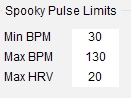
3. Spooky パルスリミット
Min BPM: バイオフィードバックスキャン中の最低許容脈拍数。
Max BPM: バイオフィードバックスキャン中の最大許容脈拍数。
Max HRV: バイオフィードバックスキャン中のHRV最大値。

4. デフォルトに戻す
Spooky2のデフォルトのシステム設定に戻ります。
5. 接続されたハードウェア
ここですべてのハードウェアを見ることができます。
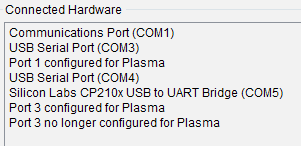
6. 周波数ブラックリストコントロール
Spooky2では任意の周波数を使用不可にすることができます。
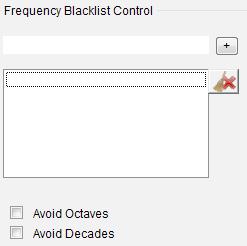
[xxx]: ここに許可しない周波数を入力してください。1840と1910を追加してください – これらは悪性腫瘍の成長を引き起こすと考えられています。

Add: をクリックして周波数をブラックリストに追加します。
Blacklist Column: これが許可されない周波数のリストです。— すべてのジェネレーターで使用されます。

Delete: をクリックすると、ブラックリストの内容が消去されます。
Avoid Octaves: オクターブ倍音を避けたい場合は、ここにチェックを入れてください。ただし、非常に重要な周波数がスキップされる可能性があります。
Avoid Decades: 同様に、10倍音の高調波も避けることができます。
7. アクティブなデータベース
データベースのファイルパスを表示します。
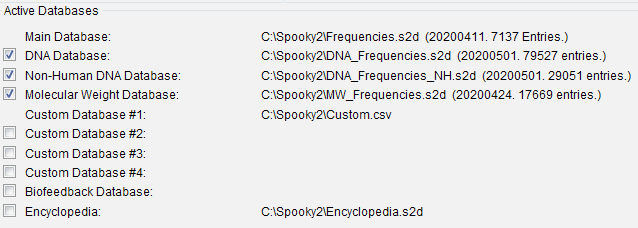
DNA Database: ヒトの病原体、寄生虫、ウイルスのDNAデータベースをロード。
Non-Human Base Pair Database: 動植物病原体の非ヒト塩基対データベースをロード。
Molecular Weight Database: 分子量データベースをロードします。起動時間が長くなります。
Custom Database #1:はカスタムデータベースをロードします。データベース#1の値は、データベースメニューのカスタムデータベース#1を選択するコマンドで設定します。
Custom Database #2-#4: カスタムデータベースをロードします。データベース#2~#4の値は、データベースメニューのカスタムデータベース#2~#4の選択コマンドで設定します。
Biofeedback Database: バイオフィードバック結果データベースをロードします。データベースメニューのバイオフィードバックデータベース選択コマンドでデータベースを変更します。
Encyclopedia: プログラムタブで検索できる医療データベースを読み込みます。
8. スキン

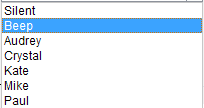
コンボボックスでスキンを選択することで、Spooky2のユーザーインターフェイスの外観を変更できます。
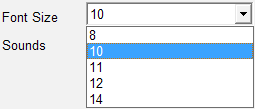
Font Size: Spooky 画面のすべてのフォントのサイズを変更します。

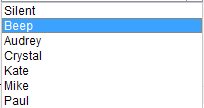
9. サウンド
Spooky2による通知を、音なし、ビープ音、人の声のいずれで知らせるかを設定します。
10. 周波数変換
これらの高度なコントロールは分子量と塩基対プログラムのみに影響し、メインデータベース・プログラムには影響しません。専門家にお任せください。
インターネットタブ
電子メールやインターネットに関するあらゆるものがここにあります。
ソーシャルネットワークペイン:
- Click to visit the Spooky2 Forum.
- Click to visit the Spooky2 Facebook Rife for Life group.
- Click to visit the Spooky2 YouTube channel.
- This will take you to the Spooky2 blog.
- This will take you to the MiraMate PEMF site.
- Spooky2 Online Guide
- Spooky2Reviews.com
- Rife Machine FAQ
- Spooky2 Sales
- Spooky2 Scalar
- Spooky2 Support
- Spooky2 Videos
Email Options:
- Email Address: this is obvious.
- Email Message: and so is this.
- Send Email: click to send your email.
- Delete: clears entered email address.
Note: you must have a correctly configured POP mail desktop client like Outlook or Windows Mail. It only works for webmail after you’ve set up your desktop client with the right settings for this.
Errors Tab
All important Spooky2 errors will be listed historically in this tab. They will remain here until you clear them.
- Errors: the date, time, generator number, and nature of the error are recorded.
- Delete: click to clear the list.
- Write Button: click to write the errors list to a text file and save it to the location of your choice.
Status Bar
Used to report system status data, mainly for operations and error tracking. It’s common to all tabs.
- Generator Count: reports the number of generators found by Spooky2 at launch.
- Response Errors: when a command is issued to a generator, Spooky2 awaits a response from it. If none is received, this value increments.
- Generator Error: reports the number of the generator which reported the last error.
- Clear Errors: click to clear Status Bar error boxes only — this won’t clear errors in the Errors tab.
- Version: this is the Spooky2 release you’re using.
- Screenshot: click to take a screenshot of all tabs. The JPG files are stored in Spooky2’s Data subdirectory.
- Customer Support: takes screenshots of all tabs, then helps you report your problem to the Spooky2 Help Desk. The email address is already entered, and screenshots are automatically attached.
- Message Center: displays brief messages showing what Spooky2 is doing currently.
